Innehållsförteckning. Mätningskonfiguration...11 Konfigurationsmeny...11 Språk...11
|
|
|
- Kurt Isaksson
- för 7 år sedan
- Visningar:
Transkript
1
2 Innehållsförteckning Komma igång...1 Välkommen...1 Trimble Access Översikt...1 Installera och uppdatera mjukvaran...3 Licensiera mjukvaran...4 Varumärken...5 Trimble Access...6 Trimble Access-funktioner...6 Logga in på Trimble Access i fält...7 Växla mellan applikationer och tjänster i fältet...9 Mätningskonfiguration...11 Konfigurationsmeny...11 Språk...11 Internet-inställningar...13 Skapa en Internet-anslutning med guiden för Internet-inställningar...13 Trimble Connected Community...16 Introduktion till Trimble Connected Community...16 Trimble Connected Community-organisation...17 Trimble Connected Community-medlemstyper, användare och behörigheter...20 Trimble Connected Community och Programvaran Trimble Access...22 Trimble Access Drive...26 Introduktion till Trimble Access Drive...26 Konfigurering Access Drive...26 AccessSync...27 Överföra filer med tjänsten AccessSync...27 Överföra filer från fältet till kontoret...29 Överföra filer från kontoret till fältet...31 Överför filer mellan Trimble Connected Community och Trimble office...34 GNSS Prognos...36 Beräkna satellittillgänglighet med tjänsten GNSS Prognos...36 i
3 Komma igång Välkommen Välkommen till programmet Trimble Access version Hjälp. Denna hjälp omfattar endast kontrollenheterna Trimble CU och TSC2. Detta hjälpsystem gör det lättare att hitta information för att effektivt använda Programvaran Trimble Access fulla prestanda och möjligheter. För ytterligare information eller uppdateringar av den Hjälp: Gå till webbplatsen för Trimble ( Kontakta din lokala Trimble-återförsäljare. Trimble Access Översikt Programvaran Trimble Access består av flera mätningsverktyg att använda i fält och webbaserade tjänster för kontor och fält. Dessa program installeras på kontrollenheten, på kontorsdatorn eller på Trimble-servrar. Följande tabell beskriver varje systemkompontents funktion och var de är installerade. Applikation Funktion Installerade på... Standard / Valfri Trimble Access Installation Manager Installerar och uppdaterar kontrollenheter med de senaste ändringarna för applikationer och tjänster med Microsoft ActiveSync-teknoloi eller med Windows Mobile Device Center. Kontorsdator Standard Trimble Access menyn - Startar applikationer och tjänster på kontrollenheten. - Växkar mellan applikationer som körs och tjänster på kontrollenheten. - Skapar systemvarningsmeddelanden. - Brukade logga in på Trimble Connected Community för att komma åt webbtjänster, inklusive AccessSync. Kontrollenhet Standard Generell Mätning En applikation vid generell mätning för vanliga mätuppgifter med optiska sensorer och GNSS-sensorer. Kontrollenhet Standard Internet-inställningar En wizard för att förenkla inställningarna för cellulär Internet-anslutning. Kontrollenhet Standard Inställningar Definierar inställningar för hela systemet på ett ställe. Inställningarna inkluderar enheter, anslutningsinställningar (mätprofiler och radio), Kontrollenhet Standard 1
4 Roads Tunnels Gruvor Monitoring AccessSync GNSS Prognos Trimble Connected Community Trimble Access Drive Fjärrsupport kodbibliotek och andra generella konfigurationer. Specialiserad vägapplikation för att definiera, mäta och rapportera vägjobb. Specialiserad tunnelapplikation för att definiera, mäta och rapportera tunneljobb. Specialiserad gruvdriftapplikation för att positonera borrutrustning och rapportera gruvdriftjobb. Specialiserad monitoringapplikation för att definiera, övervaka och rapportera monitoringjobb. En service som utan kabel möjliggör överföring av Trimble Access-filer från fältet till kontoret och vice versa med en Internet-anslutning. När filer överförs från kontoret till fältet konverteras filerna automatiskt till den version som krävs för kontrollenheten. Ett planeringsverktyg som förutser lämpligheten för en GNSS-mätning baserat på satelliters tillgänglighet och jonosfäriska förhållande för en viss plats. - Webbaserade verktyg hanterade och drivna av Trimble. De möjliggör individuella organisationer att snabbt och lätt dela information över Internet. - Gör det möjligt att skapa projekt och hantera hårdvara och tjänster inom Programvaran Trimble Access. - Tillhandahåller en plats för filer som förts över till och från fältet med tjänsten AccessSync. Ett verktyg som gör det möjligt att ansluta organisationsinformation på Trimble Connected Community till en lokal nätverksenhet eller bli synkroniserad med en mapp på en nätverksenhet. Detta innebär att man kan komma åt organisationsinformationen på servern via en webbläsare och i de flesta applikationer med vanliga verktyg för att Bläddra. Startar webbläsaren på din kontrollenhet och öppnar Därifrån anger man en kod för att få fjärrsupport. För ytterligare information om Trimble Assistant gå till Kontrollenhet Kontrollenhet Kontrollenhet Kontrollenhet Kontrollenhet Kontrollenhet Trimble-server Kontorsdator Kontrollenhet Valfri Valfri Valfri Valfri Valfri Valfri Valfri Valfri Standard Noteringar Alla uppdateringar till mjukvaran på kontrollenheten måste göras med Microsoft ActiveSync-teknologi eller med en Windows Mobile Device Center-anslutning på kontorsdatorn. Tjänster på kontrollenheten skickar och tar emot data via en Internet-anslutning till servern som drivs av Trimble. 2
5 Installera och uppdatera mjukvaran Använd Trimble Access Installation Manager för att installera mjukvara och uppdateringar för alla Trimble Access-applikations på kontrollenheten. 1. Första gången man installerar eller uppdaterar Programvaran Trimble Access måste man ladda ner och installera Trimble Access Installation Manager på kontorsdatorn. a. Gör något av följande för att ladda ner Trimble Access Installation Manager: Klicka på denna link för att automatiskt starta nerladdningen. På kontorsdatorn ange i webbläsaren och tryck därefter på Downloads / Trimble Access Installation Manager. Logga in på din Trimble Connected Community-organisation som Platsadministratör och välj därefter sidan Organisationsadministration längst upp på Trimble Access Home Site. Markera länken för nerladdning i ramen Fältmjukvara och Kontorsuppdateringar. b. Välj Kör och följ därefter instruktionerna i installationsguiden. Notering - När man avslutar efterföljande installationer eller uppdateringar behöver man inte installera om Trimble Access Installation Manager. Om det finns uppdateringar uppdateras denna applikation automatiskt. 2. Kör Trimble Access Installation Manager från menyn Starta / Program på kontorsdatorn. 3. Anslut kontrollenheten till kontorsdatorn genom att använda Microsoft ActiveSync-teknologi eller Windows Mobile Device Center. Väl ansluten kontaktar Trimble Access Installation Manager Trimble-servern för att kontrollera om det finns några uppdateringar. Notering - Kontorsdatorn måste ha en Internet-anslutning för denna åtgärd. 4. Välj den mjukvara som ska installeras eller uppdateras på den anslutna kontrollenheten: Trimble Access Installation Manager visar en lista över de artiklar som man har licens att installera. Kontorsuppdateringar - Följande finns tillgängligt att installera på kontorsdatorn: Trimble Solution Improvement Program. Kontorsuppdateringar - Dessa krävs om man behöver importera Trimble Access-jobb in till Trimble office-mjukvaror som Trimble Business Centre eller Trimble RealWorks Survey. Notering - Uppdatering av kontorsprogramvaran måste finnas på de kontorsdatorer som används för att överföra filer till och från kontrollenheten. Fältuppdateringar - följande lista visar några av de applikationer som finns tillgängliga att installera eller uppdatera på kontrollenheten: 3
6 Trimble Access Generell Mätning Inställningar Internet-inställningar Roads Tunnels Monitoring Gruvor AccessSync GNSS Prognos Andra hjälpprogram som behövs för att köra dessa komponenter. Notering - Om man inte har licens att installera en artikel visas den inte i listan. Om en komponent är à jour med den senaste versionen finns inte tillgänglig. Om en komponent är obligatorisk är texten i brunt och det går inte att avmarkera artikeln. 5. Tryck på Starta. Trimble Access Installation Manager laddar ner licensfilen och de markerade komponenterna till kontorsdatorn och installerar dem därefter på den anslutna kontrollenheten. Trimble Access Installation Manager jämför den markerade Trimble Access-mjukvaran på kontrollenheten med den senast versionen som finns tillgänglig. Om kontrollenheten saknar några komponenter eller behöver uppdateras laddar Installation Manager ner de senaste versionerna från Trimble-servern och installerar dem på kontrollenheten. Notering - När installationen eller uppdateringen är klar uppmanas du godkänna Licensavtalet. Om du inte vill se avtalet varje gång du startar the Trimble Access software kan man rensa kryssrutan Visa vid uppstart. Licensiera mjukvaran Varje Trimble Access-applikation måste vara licensierad för att kunna installeras och köras. När man köper extra komponenter för Programvaran Trimble Access uppdateras licensfilen på Trimble-servern. För att ladda ner den nya licensfilen ansluter man kontrollenheten till kontorsdatorn med hjälp av Microsoft ActiveSync-teknologi eller Windows Mobile Device Center och kör därefter Trimble Access Installation Manager. När man köper extra komponenter för the Trimble Access software eller förlänger befintliga licenser uppdateras licensfilen på Trimble-servern. Gör något av följande för att ladda ner den nya licensfilen: Anslut kontrollenheten till kontorsdatorn med hjälp av Microsoft ActiveSync-teknologi eller Windows Mobile Device Center och kör därefter Trimble Access Installation Manager. Detta uppdaterar licensen och mjukvaran. Om man har upprättat en Internet-anslutning trycker man på Trimble-knappen i aktivitetsfältet för 4
7 Trimble Access eller i aktivitetsfältet för det programmet som körs. Tryck därefter på Info från rullgardinsmenyn. Tryck på knappen Licens för att starta nerladdningsprocessen. Detta uppdaterar endast licensen. Om För att se en lista över alla Trimble Access-applikationer som finns installerade på kontrollenheten, deras versionsnummer, licensinformation, och EULA (End User Licens Agreement/ Licensavtal för slutanvändare) tryck på knappen Trimble i aktivitetsfältet för Trimble Access eller i aktivitetsfältet för det programmet som körs. Tryck därefter på Info från rullgardinsmenyn. Varumärken , Trimble Navigation Limited. Med ensamrätt. Trimble, Glob- och Triangelsymbolen, Autolock, Geodimeter, GPS Total Station, Tracklight, och TSC2 är varumärken som tillhör Trimble Navigation Limited och är registrerade i USA och i andra länder. Trimble Access, Trimble Geomatics Office, Trimble Business Center, Trimble Link, TRIMMARK, och Zephyr är varumärken som tillhör Trimble Navigation Limited. RealWorks är ett registrerat varumärke som tillhör Mensi SA. Bluetooth-ordmärket och symboler tillhör Bluetooth SIG, Inc. och Trimbles användning av sådana märken sker under licens. Microsoft, ActiveSync, Excel, Internet Explorer, Windows, och Windows Mobile är antingen registrerade varumärken eller varumärken som tillhör Microsoft Corporation i USA och/eller andra länder. Alla andra varumärken tillhör sina respektive ägare. Denna programvara är delvis baserad på arbeten av Independent JPEG Group och har sitt ursprung i RSA Data Security, Inc. MD5 Message-Digest Algorithm. Programvaran för Programvaran Trimble Access täcks av följande US-patent: , , , , , , , och andra sökta patent. 5
8 Trimble Access Trimble Access-funktioner Använd the Trimble Access menu för att starta och navigera mellan olika applikationer och tjänster inom Programvaran Trimble Access. Gör något av följande för att starta Programvaran Trimble Access: På en TSC2-kontrollenhet: Tryck på Trimble-tangenten. Tryck på Trimble Access från menyn [Start]. På en Trimble CU-kontrollenhet: Tryck på [Starta / Program]. Notering - Vid uppstart visas Licensavtalet för godkännande. Om man inte vill se avtalet varje gång man startar Trimble Access kan man avmarkera fältet Visa vid uppstart. Följande diagram och tabell visar tangent- och mjukvarufunktioner: Nr Funktion Egenskap 1 Trimble Access-aktivitetsfält Visas i alla fönster inom Programvaran Trimble Access så att det är möjligt att växla mellan olika applikationer och tjänser och för att ge systeminformation. 2 Inloggningsknapp Visar vem som är inloggad; om ingen är inloggad visas Tryck här för att logga in. Den visar även namnet på den mapp där all information lagras på kontrollenheten. 6
9 Tryck på inloggningsknappen för att logga in eller ändra användare. 3 Applikationsknappar Tryck på en applikationsknapp för att starta eller växla till den applikationen. 4 Rullningslist Rulla för att se fler Trimble Access-applikations. 5 Trimble-knapp 6 Titel 7 Knappen för Internet-anslutning 8 Meddelandeknapp 9 Hjälpknapp 10 Avstängningsknapp Från the Trimble Access menu tryck på Trimble-knappen för att granska informationen om de installerade Trimble Access-applikationerna inklusive versioner och licensinformation. För alla andra applikationer tryck på Trimble-knappen för att återgå till the Trimble Access menu för att växla applikationer. Titelinformationen visar antingen den aktuella applikationen eller tjänster eller namnet för den aktuella skärmen. Visar om det finns någon Internet-anslutning: om indikerar att det finns en Internet-anslutning. indikerar att det inte finns en Internet-anslutning. Meddelanden ger användaren nyttig systeminformation. Tryck på meddelandeknappen för att granska meddelandet. Det finns olika nivåer för meddelandena: Informationsmeddelande: t ex. en ny fil har laddats ner av tjänsten AccessSync. Varningsmeddelande: t ex. AccessSync är spärrat pga tappad Internet-anslutningen. Kritiskt meddelande: t ex. giltighetstiden för en licens håller på att gå ut och applikationen kommer inte gå att använda. Indikerar att det inte finns några meddelanden. Tryck på den här knappen för att öppna de hjälpfiler som finns på kontrollenheten. Från the Trimble Access menu tryck på den här knappen för att stänga ner alla Trimble Access-applikationer. För andra applikationer stänger denna knapp endast ner den applikationen som körs. Logga in på Trimble Access i fält Alla användare måsta logga in på Programvaran Trimble Access första gången som systemet körs för att definiera katalogen där informationen kommer att lagras. Alla Trimble Access-filer lagras i mappen under [\Trimble Data\<användarnamn>]. Inloggning ger dig möjlighet att: Separera och utmärka din filer från filer från andra användare som använder samma kontrollenhet. Lätt hantera information mellan medlemmar inom en organisation. Inloggning krävs av tjänsten AccessSync för att: Autentisera tillbehörighet till tjänster från fältet. 7
10 Säkerställa att filer överförs till rätt kontrollenheter i fältet och till rätt organisation, projektplats om mapp på kontoret. Göra det möjligt att använda vilken kontrollenhet som helst och ändå ha tillgång till fältets projektinformation. För att logga in på Programvaran Trimble Access: 1. Från the Trimble Access menu, tryck på Logga in och välj därefter Inloggningsstatus. Inloggningsstatus Använd när... Egenskap [Offline] [Online] Du för tillfället inte har någon Internet-anslutning. or Du har inte köpt några online-tjänster som AccessSync. Du har köpt online-tjänster som AccessSync. and Du för tillfället har en Internet-anslutning. Definierar katalogen där din information sparas. Alla Trimble Access-filer kommer att lagras i en mapp under [\Trimble Data\<användarnamn>]. Definierar katalogen där din information sparas. Alla Trimble Access-filer kommer att lagras i en mapp under [\Trimble Data\<användarnamn>]. - Autenticerar att användaren har tillgång till tjänster från fältet. - Säkerställer att filer överförs till rätt kontrollenheter i fältet och till rätt organisation, projektplats om mapp på kontoret. 2. Ange din användarinformation. Gör något av följande: Om man loggar in offline och man inte har köpt online-tjänster t.ex. AccessSync går det att ange valfritt användarnamn eftersom detta bara används för att definiera mappens namn. Det behövs inget lösenord. Tryck på Nästa. Granska användarinställningarna och tryck därefter på Avsluta. Om man loggar in offline men har i framtiden för avsikt att använda online-tjänster som AccessSync ange användarnamnet för Trimble Connected Community (Medlems-ID). Det behövs inget lösenord. Användarnamnet används för att skapa mappen och vid användning av online-tjänster kommer detta användas för autenticering. Trimble Connected Community-organisationens namn anges automatiskt i fältet Organisation. Tryck på Nästa. Om man tidigare loggat in online syns en lista över tillgängliga Trimble Connected Community-platser som det går att överföra data till. Välj en plats och tryck därefter på Nästa. Vid nästa Internet-anslutning kommer filerna överföras utan att man behöver logga in igen. 8
11 Om man inte tidigare loggat in online går det att granska användarinställningarna och därefter trycka på Avsluta. Om man är inloggad online måste man ange sitt Trimble Connected Community-användarnamn (Medlems-ID) och lösenord. Trimble Connected Community-organisationsnamn bör redan vara angivet. Denna användarinformation används för att skapa mappen och för autenticering. Tryck på Nästa. Programvaran Trimble Access använder Internet-anslutningen för att kontrakta Trimble-servrar för att autenticera inloggningsinformationen. Väl auteticerad skapar Programvaran Trimble Access en lista över tillgängliga Trimble Connected Community-platser och med vilka det går att synkronisera filer med tjänsten AccessSync. Noteringar Välj en Trimble Connected Community-plats från rullgardinsmenyn. Det är till denna plats filerna kommer föras över till och från med tjänsten AccessSync. Tryck på Nästa. Granska inloggningsinställningarna och tryck därefter på Avsluta. Tjänsten AccessSync kommer alltid att synkronisera data till den aktuella Trimble Connected Community-platsen. Om platsen inte har rätt inställningar kan det hända att data överförs till fel plats. Listan visar endast Trimble Connected Community-platser inom den organisation man har tillgång till. För ytterligare information se Trimble Connected Community-behörighet. Säkerställ att inställningarna är rätt på kontrollenheten. Om inte kan inloggningen misslyckas. För att radera ett användarnamn tryck på knappen Radera. De associerade datamapparna raderas inte. Om man däremot vill radera dessa mappar kan de tas bort manuellt med applikationen Filer. För att logga in som annan användare på kontrollenheten: 1. Tryck på inloggningsknappen på the Trimble Access menu. 2. Logga in med nytt användarnamn och lösenord. Noteringar Namnet på användaren syns på Inloggningsknappen på the Trimble Access menu. När man växlar mellan användare måste man starta om de specialiserade applikationerna för att säkerställa att all data lagras på rätt ställe. Växla mellan applikationer och tjänster i fältet För att växla mellan applikationer och tjänster gör något av följande: 9
12 Tryck på knappen Trimble i aktivitetsfältet för att återgå till Trimble Access menu och från rullgardinsmenyn tryck därefter på den applikation eller tjänst som du vill växla till. På en TSC2 tryck på tangenten Trimble för att återgå till Trimble Access menu och från rullgardinsmenyn tryck på den applikation eller tjänst som du vill växla till. Applikationen eller tjänsten finns tillgänglig i rullgardinsmenyn om den redan körs. Tips - Man kan använda denna funktionalitet för att återgå till huvudmenyn för den applikationen som körs. T.ex. om du kör optionen Definiera i Trimble Access Roads och vill titta på Karta, tryck på knappen Trimble (eller på den fasta knappen om man kör en TSC2) och välj Trimble Access Roads från rullgardinsmenyn. Samma jobb kan användas i följande applikationer samtidigt: Trimble Access Generell Mätning Trimble Access Roads Trimble Access Tunnels Trimble Access Gruvor För ytterligare information se Jobb. 10
13 Mätningskonfiguration Konfigurationsmeny Använd Inställningar från menyn Trimble Access menyn för att konfigurera vanliga inställningar som delas av flera program. Följande program har vanliga konfigurationsinställningar som är tillgängliga i Inställningar: Trimble Access Generell Mätning Trimble Access Roads Trimble Access Tunnels Trimble Access Gruvor Använd denna meny för att: Konfigurera Internet-inställningarna Konfigurera anslutningar för Bluetooth Skapa GNSS-kontakter för användning med cellulära modem Konfigurera optionerna auto-anslut Konfigurera radio-inställningar för Trimble VX Spatial Station or Trimble S Series total station och Trimble 5600 totalstation Använd menyn för kodbiblioteket för att: Skapa och editera kodbibliotek Använd denna Språkmeny för att: Ändra språk. Sätt på eller stäng av ljudinspelningar. Använd menyn Tvärsektioner för att: Skapa, redigera, ändra namn eller radera en tvärsektion. Importera en tvärsektion från ett annat jobb. Använd menyn Mätprofiler för att Skapa och editera mätprofiler Språk För att byta språk i Generell Mätning: 11
14 1. Överför språkfilen till kontrollenheten. 2. Från Trimble Access menyn välj Inställningar / Språk. 3. Från listan, välj det önskade språket. 4. Starta om Generell Mätning. 12
15 Internet-inställningar Skapa en Internet-anslutning med guiden för Internet-inställningar Denna guide för Internet-anslutning gör det lätt att konfigurera en Internet-anslutning på kontrollenheten. När Internet-anslutningen är konfigurerad kan man använda Internet-inställningar att snabbt ansluta till och koppla från Internet. Man använda denna anslutning för att online logga in på tjänsten Trimble Connected Community och därefter köra följande segmenterade applikationer: Trimble Access AccessSync Trimble Access Generell Mätning Trimble Access Roads Trimble Access Tunnels Trimble Access Gruvor Trimble Access Monitoring Trimble Access GNSS Prognos Trimble Access Internet Internet-inställningar stöder både Internet-anslutningar via modem / telefon och via Wi-Fi. För att skapa eller ändra en Internet-anslutning med modem / telefon: 1. Gör något av följande: Från the Trimble Access menu tryck på Internet-inställningar. Tryck på Inställningar / Anslut / Internet-inställningar. Tryck på knappen Internet-anslutning ( eller ) från aktivitetsfältet i Trimble Access. 2. Välj Modem. 3. Tryck på Ny/Ändra. 4. Från rullgardinsmenyn välj Port. Detta är typen av anslutning från kontrollenheten till det cellulära modement. 5. Om man väljder Bluetooth välj Bluetooth-enhet fårn rullgardinsmenyn vilken visar alla modem som parats ihop med kontrollenheten. Om en enhet inte finns i lista måste enheten paras ihop. För att para en enhet på en TSC2-kontrollenhet: a. Tryck på Skapa hopparning. b. Under fliken Läge säkerställ att Starta Bluetooth är markerad, att Bluetooth är aktiverat även på modemet och att enheten är synlig. c. Tryck på Enheter och välj därefter Ny Hopparning. Detta initierar en avsökning för andra Bluetooth-enheter. d. Välj en enhet från listan och tryck därefter Nästa. e. Om så behövs ange ett lösenord och tryck Nästa. f. Tryck på Slutför och tryck därefter på Ok för att återgå till Internet-inställningar. 13
16 För att para ihop en enhet på en Trimble CU kontrollenhet: a. Tryck på Skapa hopparning. b. Säkerställ att Aktivera Bluetooth är markerad, att Bluetooth är aktiverat på modemet och att enheten är synlig. c. Tryck på knappen Sök av enhet. Detta initierar en avsökning för andra Bluetooth-enheter. d. Välj en enhet från listan och använd piltangenten för att flytta den från fönstret Opålitlig enhet till fönstret Pålitlig enhet. e. Om det behövs ange lösenord. f. Tryck på Slutför för att återgå till Internet-inställningar. 6. Om modemet kräver en PIN-kod välj Mitt modem kräver en PIN och agne PIN-koden och tryck därefter på Ok. 7. Tryck på Nästa. 8. Välj information om Hemnätverk, Nätverksleverantör, och Plan. Om inte denna information finns listad går det att konfigurera den manuellt: a. Tryck på Lägg till ny nätverksleverantör. b. Ange information om din nätverksleverantörs Uppringningsuppgifter och APN och om det behövs Användaruppgifter. Om inte Hemnätverk, Nätverksleverantör, eller Plan finns i listan kan man ange dem manuellt i popup-fältet. c. Tryck på Add och välj därefter den nya informationen om serviceleverantören Home network location, Service provider, och Plan. 9. Tryck på Nästa. 10. Ange ett namn för anslutningen och tryck därefter på Avsluta. Noteringar Om det redan finns en anslutning med detta namnet uppmanas du att ersätta den tidigare anslutningen. Om du inte vill ersätta den tidigare anslutningen tryck Nej och spara den nya anslutningen med ett annat namn. Om den förinställda informationen om leverantören ändras sparas den nya informationen till filen [userserviceproviders.xml] som finns på kontrollenheten under [\Program Files\Trimble\Common]. Om du vill återskapa den förinställda informationen måste man ta bort denna filen från kontrollenheten. Det går inte att ansluta Internet med ett CompactFlash-kort som har en modem-pin. Vid användning av ett CompactFlash-kort i TSC2-kontrollenheten måste man säkerställa att SIM-kortet inte behöver en PIN. Förutom för nödsamtal blockeras SIM-kortet efter tre försök att låsa upp SIM-kortet med fel PIN-kod. Man uppmanas då att ange PUK-koden. Om man inte vet PUK-koden för modemet kan man kontakta leverantören för modemets SIM-kort. Efter tio misslyckade försök att ange PUK-koden blir SIM-kortet ogiltigt och fungerar inte längre. Om detta inträffar måste man byta ut kortet. För att ansluta, koppla ifrån eller granska aktuell status för Internet-anslutningen med modem / telefon 14
17 När en anslutning väl gjorts är det lätt att återansluta till Internet: 1. Från rullgardinslistan GPRS-anslutning välj den förkonfigurerade anslutningen. 2. Vid användning av Bluetooth-teknologi måste man säkerställa att Starta Bluetooth är markerad. 3. Tryck på Anslut. När en anslutning blivit etablerad uppdateras statusfältet Internet-inställningar till Internet-anslutning <anslutningsnamn> etablerad, och knappen Anslut ändras till Lägg på. För att avbryta anslutning tryck på Lägg på. När det inte finns någon anslutning uppdateras status fältet Internet-inställningar till Internet ej anslutet och knappen Lägg på ändras till Anslut. Noteringar Notering - När det finns en Active Sync- eller WiFi-anslutning på kontrollenheten visas detta i guiden för Internet-inställningar. Om det finns en Wi-Fi-anslutning till en kamera kan det hända att guiden för Internet-inställningar felaktigt rapporterar att en Wi-Fi-anslutning upprättats. Om man vill ha en Wi-Fi-anslutning till en kamera och en Internet-anslutning samtidigt måste man först skapa anslutningen till Internet och därefter skapa kameraanslutningen. Tips - Det finns också en indikator för Internet-anslutning i aktivitetsfältet som syns i övriga fönster för Trimble Access. För att ta bort en existerande modem- / telefonanslutning i Internet-inställningar Notering - Det går inte att ta bort en anslutning som är under användning. 1. Välj namnet GPRS-anslutning från rullgardinslistan. 2. Tryck på Radera. För att skapa eller ändra en Internet-anslutning med en Wi-Fi-anslutning: 1. Gör något av följande: Från the Trimble Access menu tryck på Internet-inställningar. Tryck på Inställningar / Anslut / Internet-inställningar. Tryck på knappen Internet-anslutning ( or ) från aktivitetsfältet i Trimble Access. 2. Välj Wi-Fi. Detta aktiverar Wi-Fi på kontrollenheten. Notering - För att avaktivera Wi-Fi på kontrollenheten välj optionen Modem. 3. Om det inte finns några Wi-Fi-nätverk konfigurerade visas en lista över tillgängliga nätverk. Välj lämpligt nätverk och gör de konfigurationsinställningar som krävs. Om man redan har konfigurerat och anslutet till ett nätverk ansluter kontrollenheten automatiskt till nätverket om det befinner sig inom täckningsområdet. 15
18 Trimble Connected Community Introduktion till Trimble Connected Community Trimble Connected Community är en webb-baserad tjänst som online erbjuder datalagring och andra verktyg som gör det möjligt att individualisera organisationer för att snabbt och lätt dela information på Internet. För att använda online-tjänster måste man använda Trimble Connected Community. Trimble Connected Community är en central komponent och gränssnittet mellan fältet och kontoret och fungerar som en "landningsplats" för filer som har förtsöver från fältet med tjänsten AccessSync. Det är även den plats där filerna läggs för att skickas till fältet med tjänsten AccessSync. Trimble Connected Community hanteras och drivs av Trimble och det är lätt att få tillgång till genom att använda en av följande webbläsare: Internet Explorer version 7.0 eller senare Mozilla Firefox version 3.0 eller senare Safari version eller senare Det finns två typer av organisationer som kan köpas som en del av Trimble Access-systemet: Survey Edition: Detta är en förenklad version av Trimble Connected Community och ger den basnivå av online-datalagring som behövs för tjänsten AccessSync. Enterprize Edition: Detta är den fullständiga versionen av Trimble Connected Community och ger online-datalagring som behövs för tjänsten AccessSync. Ett företag som köper Trimble Connected Community får en unik organisation som gör det möjligt att logga in, lagra data online, och dela data med andra användare inom organisationen. Organisationen beviljar ett specifikt antal användare att få tillgång den information som läggs på dess platser och sidor. Funktioner för dessa organisationer inkluderar: Arbetar med tjänsten AccessSync Trimble Access site creation tool Lägg till extra verktyg Kundanpassa behörigheter Antal logg in Survey Edition 4 användare 1 platsadministratör Enterprize Edition 50 användare inklusive en platsadministratör Lagringsutrymme 5 Gb 10 Gb För att komma till Trimble Connected Community gå till Logga in genom att ange medlems-id, organisation och det lösenord som tilldelades vid köptillfället. 16
19 För ytterligare information se: Trimble Connected Community-organisation Typer av Trimble Connected Community-medlemmar Trimble Connected Community-projektplatser Trimble Connected Community-organisation Följande figur och tabell visar en Trimble Connected Community organisations layout: Nr 1 Nuvarande vald plats. 2 Inloggad användare Funktion 3 Andra tillgängliga platser inom organisationen. 4 Behörigheter Navigator. Denna används för att komma åt andra Trimble Connected Community-verktyg. Beroende på vilken typ av organisation och behörigheter är olika verktyg tillgängliga för olika användare. 5 Tillgängliga sidor inom platsen. 6 Innehåll. 17
20 En användare inom en organisation har tillgång till olika funktioner Trimble Connected Community beroende på behörigheterna för just den saken. Behörigheter kan definieras för individuella platser, sidor, filutrymmen, och för verktyg som forum och kalendrar. Tillgängliga nivåer på behörighet är ägare, redigerare och läsare. Noteringar För att använda tjänsten AccessSync måste användaren både ha ägarbehörighet för filutrymmet och läsbehörighet för platsen och sidan. Om det inte går att se en specifik funktion kan det vara för att behörighet saknas. Kontakta Platsadministratören för utökad behörighet. Användargrupper Inom en organisation kan man under ett gruppnamn skapa användargrupper. Åtkomst kan lätt tilldelas en användargrupp istället för att på individnivå tilldela behörighet. Om en användare eller gäst tas bort från en organisation tas de även bort från alla tillhörande användargrupper. Platser Inom Trimble Connected Community kan organisationer skapa platser som innehåller den information de vill dela. En organisation kan innehålla en eller flera platser som används för att gruppera liknande data, t ex. information om ett mätningsprojekt. Tjänsten AccessSync använder platser som en landningsyta för filer. Man kan skapa en plats för varje projekt eller använda en och samma plats för flera projekt. För mer information om hur man skapar platser att använda med tjänsten AccessSync se Konfigurera en plats för att använda med AccessSync. Sidor En plats kan innehålla många sidor för att ytterligare kategorisera information. T ex. innehåller en Trimble Access-projektplats vanligen en sida för filer och forum och en sida för Geo Picture viewer och kartan. Innehåll Informationen som finns på varje plats refereras till som "innehåll" och är täcker vanligtvis flera sidor på en plats. En sida kan innehålla olika typer av innehåll eller verktyg "gizmos". Beroende på vilken typ av verktyg kan man lägga olika sorters information på sidan, t ex. referenstext eller interaktiv text, bilder och webbsidor. Nedan är vissa typer av verktyg förklarade: Verktyg Beskrivning Tillgänglig i organisation... 18
21 Filutrymme Granskare Forum Geo Picture Viewer Quicknote Web Frame Blog Wiki Kalender RSS Viewer Gör det möjligt att skapa mappar för upp- och nerladdning av filer som man kan dela med andra inom organisationen. Man kan meddela användare när nya filer eller versioner av filer är uppladdade till eller raderade från platsen. Verktyget Filutrymme Granskare är huvudkomponenten i Programvaran Trimble Access. Gör det möjligt att skapa en diskussionstråd och lägga till kommentarer. Det går att automatiskt meddela andra om kommentarer och utföra opinionsundersökningar samt rösta på olika saker. Ett foruminlägg kan även innehålla länkar till andra webbplatser. Likheter med en blogg, se nedan. Gör det möjligt att få bilders positioner med en kartbaserad vy. Välj en nål på kartan för att se bilden vid den positionen. Gör det möjligt att lägga till egna anteckningar till en sida. T.ex. kan man använda den som en memotavla för meddelanden till anställda i projektet. Gör det möjligt att få innehållet från en webbplats in på en enda sida på platsen. En Web Frame är ett aktivt innehåll som kommer från den URL som har definierats i verktygets inställningar. En diskussionstråd i vilken man kan göra kommentarer. Användare kan därefter kommentera eller svara på innehåller och påbörja en dialog. Detta undviker problemet med att behöva följa ett antal e-postmeddelanden från olika användare för att kunna ge tillbaka i en diskussion. En samling undersidor vilka kan ha olika sorters innehåll som text, bilder, URL-länkar osv. Användare med rätt att redigera kan ändra sidorna genom att använda redigeraren inom Trimble Connected Community. Det går även att skapa nya sidor offline genom att använda applikationer med bättre formateringsmöjligheter, t.ex Microsoft Word eller Excel och därefter klistra in materialet i Wiki-sidorna. Wikis kan innehålla text, hyperlänkar, tabeller och bilder. En gemensam kalender online som kan användas för att schemalägga projekthändelser och möten. Nyhetssändningar som kan tas upp och visas på en sida. Survey Edition + Enterprize Edition Survey Edition + Enterprize Edition Survey Edition + Enterprize Edition Enterprize Edition Enterprize Edition Enterprize Edition Enterprize Edition Enterprize Edition Enterprize Edition Notering - De tre verktygen som finns tillgängliga i Survey Edition (Filutrymme Granskare, Forum, och Geo Picture) har en fixerad plats och kan inte flyttas. Sidorna de visas på är skapade av verktyget som skapar platsen vilken endast Platsadministratören har åtkomst till. För information om innehållstyper och hur man kan lägga till innehåll se hjälpen inom Trimble Connected Community-organisation. 19
22 Trimble Connected Community-medlemstyper, användare och behörigheter Survey Edition av Trimble Connected Community erbjuder huvudsakligen funktionalitet för att stödja tjänsten AccessSync. Större organisationer kan vinna på att använda Enterprize Edition vilken erbjuder mer avancerad funktionalitet som att kunna dela information med partnerorganisationer både inom Trimble Connected Community och på Internet. Inom en organisation finns den ett login som kallas för Platsadministratör: En Enterprize Edition Platsadministratör har fullständig kontroll över organisationens inställningar. En Survey Edition Platsadministratör har begränsad kontroll över organisationens inställningar. De kan inte ändra behörigheter, lägga till sidor eller tillåta datadelning med externa organisationer. Men de har tillgång till Trimble Access site creation tool. Med både Survey och Enterprize Edition ger ett Platsadministratör-loggn åtkomst till Trimble Access site creation tool, vilket används för att sätta up sidor som ska användas med tjänsten AccessSync. Som standard har bara platsadministratören tillgång till detta verktyg. I Enterprize Edition kan platsadministratören bevilja andra användare i organisationen åtkomst genom att lägga till dem i gruppen AllaPlatsAdmin. Enterprize Edition Platsadministratör En Enterprise Edition Platsadministratör kan: Till fullo konfigurera platser skapade med Trimble Access. Hantera medlemmar och konfigurera behörigheter för innehållet inom organisationen. Skapa information som är tillgängligt för externa organisationer. Manuellt skapa platser och sidor, och lägga till verktyg. Tips - Trimble rekommenderar att Platsadministratören login endast används för att administera Trimble Connected Community-organisationen. Skapa ett användar-login för dagligt praktiskt arbete. Enterprize Edition användare En Enterprise Edition Användare kan göra det som Enterprize Edition Platsadministratörer gett dem rättigheter till. Se tabellen nedan för mer information: Survey Edition Platsadministratör En Survey Edition Platsadministratör kan: Granska sidan Organisationens Administration. Skapa platser med Trimble Access site creation tool. Hantera medlemskonton och lösenord. Survey Edition användare 20
23 En Survey Edition användare har total åtkomst till alla platser skapade av Platsadministratören. Nedan beskrivs Trimble Connected Community-medlemmar inom en organisation och deras roller. Plats- Administratör Survey Från Trimble Access hemsida: Se Trimble Access hemsida Se sidan Organisationens Administration Skapa platser med Trimble Access site creation tool Plats- Administratör Enterprize Från platser skapade med Trimble Access site creation tool: Ladda upp och ner filer till filutrymmen, inklusive genom tjänsten Trimble AccessSync Läs och lägg till information i forum Se Geo Picture viewers Till fullo konfigurera platser skapade med Trimble Access site creation tool Från Navigatorn: Hantera medlemskonton och lösenord Hantera medlemmar och konfigurera behörigheter för innehåll skapade inom organisationen. Manuellt skapa platser, sidor och Användare Survey Användare Enterprize Gäst Enterprize 21
24 filutrymmen Från innehållet på manuellt skapade sidor: Manuellt lägga till, ändra och ta bort verktyg Definiera behörigheter för andra användare Se innehållet för valda platser inom en organisation Vid tilldelad åtkomst bidra till forum och bloggar på en plats ET ET ET ET ET ET ET ET Var: har behörighet att göra detta har inte behörighet att göra detta har behörighet att göra detta OM det beviljats av Platsadministratören ET ej tillämpbar Notering - Det går inte att ändra eller lägga till innehåll på Trimble Access-hemsidan. Denna plats hanteras av Trimble och ger organisationer information och verktyg att använda med Trimble Access-produkter. Detta innehåll kan ibland ändras. Trimble Connected Community och Programvaran Trimble Access Inom Programvaran Trimble Access lagrar en Trimble Connected Community-plats projektinformation inklusive filer att använda i fältet. Man kan skapa en projektplats för att passa storleken på och antalet projekt som företaget normalt sätt arbetar med. Det finns följande alternativ: Singelprojektplats: använder en Trimble Connected Community-plats per projekt eller jobb Generellt passar detta alternativ användare som arbetar med stora projekt över lång tid. Varje projektanvändare har en mapp att lagra sina data i inom det projektet. Multi-projektplatser: använder en Trimble Connected Community-plats för många projekt eller jobb 22
25 Generallt passar detta alternativ användare som arbetar på ett stort antal mindre jobb. Fördele när att all fältdata överförs till en plats. Varje användare som tilldelats denna multi-projektplats har en mapp att lagra sina fältdata i inom varje projekt. Om projektmappar används i applikationen General Survey syns varje projektmapp under varje användare men separerar fortfarande projektdata in i mappar. Tips Trimble rekommenderar att man bara har en Trimble Access Project plats per organisation under inlärningsprocessen. Man kan hantera flera projekt i flera mappar under den platsen. När man kan systemet kan man pröva att använd flera platser. När man använder flera platser ska man skapa mappar under mappen Till Fältet och därefter spara filerna i dessa mappar istället för att spara dem direkt under mappen till Fältet. Det underlättar för användaren i fält att välja rätt filer att synkronisera med via AccessSync. Konfigurering av platsen är den samma oavsett hur man vill strukturera informationen. Skapa en ny Trimble Access Project plats för att använda med AccessSync 1. Navigera till sidan Organisationens administration på Trimble Access-hemsidan. För att komma åt denna sida måste man använda Platsadministratörens uppgifter. 2. Använd verktyget Skapa ny Trimble Access Project plats för att ange en titel, kort namn och beskrivning och tryck därefter på Nästa. 3. Välj en befintlig grupp av användare vilka du vill ska ha tillgång till platsen, eller tryck på Skapa ny grupp och välj därefter användare från din organisation som du vill ska vara del av gruppen. För att varje medlem i gruppen ska ha tillgång till platsen ange behörigheter i funktionen Grupper i TCC. En användare som är medlem i en grupp kan se och använda platsen i TCC och på en kontrollenhet i fält (i inloggningsfönstret och i AccessSync). Klicka på gruppnamnet för att granska och/eller redigera gruppens medlemmar. Kom ihåg att om du lägger till eller tar bort medlemmar från en grupp att gruppen kan användas i andra delar av TCC-organisationen. Dina åtgärder kan påverka behörighetsnivåer någon annan stans. För att undvika detta rekommenderar Trimble att man skapar en ny grupp för varje plats. Medlemen Platsadministratör och gruppen AllaPlatsAdmin har automatiskt tillgång till samtliga Trimble Access Project platser. Man kan använda optionen Administration/Hantera grupper i navigationspanel för att redigera en grupps medlemmar (samt relaterade behörigheter för denna platsen). 4. Tryck på Nästa för att skapa platsen. Detta konfigurerar den nya platsen och lägger till komponenter med de behörigheter som krävs för att överföra komponenter med tjänsten AccessSync. Noteringar Som standardinställning har bara Platsadministratören behörighet att se sidan Organisationens Administration. I Enterprise Edition kan Platsadministratör ge andra åtkomst till denna sida genom att lägga till dem i gruppen AllaPlatsAdmin. 23
26 Meddelanden I Enterprise Edition går det att använda knappen i navigatorn Skapa ny plats för att manuellt skapa en blank plats och därefter manuellt lägga till sidor och innehåll. Däremot går det inte att skicka och ta emot filer till en plats som är skapad på detta sätt. Byt inte namn på en Trimble Access Project Plats i versionen Enterprise. Om man gör detta finns platsen inte längre tillgänglig i tjänsten AccessSync för att skicka och ta emot filer. För att AccessSync ska kunna skicka och ta emot filer via en plats måste man skapa platsen med verktyget Skapa ny Trimble Access plats på sidan Organisationens Administration vid inloggningen. Det går att konfigurera verktyget Trimble Connected Community Filutrymme Granskare att skicka e-post till en specifik användare eller e-postadress för att upplysa om en ny, ändrad eller raderad fil. Detta är särskilt användbart för den som är på kontoret och väntar på inkommande filer från fältet. För att ställa in meddelanden: 1. Bläddra till Trimble Access project-platsen. 2. Bestäm när du vill få e-postmeddelanden: När en användare inom projektet gör några ändringar, välj den högsta nivån i verktyget Filutrymmet Granskare. När en särskild användare inom projektet gör ändringar, välj mappen <användarnamn> i verktyget Filutrymme Granskare. 3. Tryck på ikonen Meddelanden. 4. Välj Lägg till Meddelande och följ därefter guiden för att skapa ett nytt meddelande: 5. Steg 1: Ange uppgifter om när ett e-postmeddelande ska skapas: Ange filens kriterier: För alla filer ange "*" För alla filer av en viss typ ange *.<filtillägg>. T.ex. För att få meddelanden när en jobbfil för General Survey inkommer ange "*.job". För en särskild fil ange filnamn och filtillägg. T.ex ProjektA.job". Om det inte går att se eller använda en särskild funktion kan detta betyda att behörighet saknas. Kontaka Platsadministratörern för utökad behörighet. Välj [Tillämpa detta på varje mapp i denna mapp] för att säkerställa att varenda fil i mappstrukturen skapar ett e-postmeddelande. 6. Tryck på Nästa. 7. Steg 2: Ange mottagaruppgift för att bestämma till vilka e-postmeddelandena skickas till: Lägg till Medlem skickar ett meddelande till användare inom Trimble Connected Community som använder e-postadressen som finns i deras användarprofil. Lägg till grupp skickar ett meddelande till en förkonfigurerad grupp av användare inom Trimble Connected Community som använder e-postadressen som finns i deras användarprofil. Lägg till E-post gör det möjligt att ange en specifik e-postadress. 8. Tryck på Nästa. 9. Steg 3: Skriv ämnesrad och ett meddelande som anger vad e-postmeddelandet handlar om. Det går att ange variabler för att automatiskt skapa specifik information om filerna. 24
27 "%filnamn%" ersätts med filnamnet för den ändrade filen. "%mapp%" ersätts med mappen i vilken filen finns. "%innehåll%" ersätts med innehållet för filen. "%länk%" ersätts med en länk till filen. 10. Tryck på Avsluta. Noteringar indikerar att mappen har konfigurerade Meddelanden. Mottagare bör uppdatera sina spamfilter för att kunna ta emot e-postmeddelanden från notifications@myconnectedsite.com Det går att skapa flera meddelanden för en mapp. För att ange uppgifter om e-postmeddelanden, markera mappen för vilken meddelanden konfigurerats, välj och välj därefter Redigera eller Radera. 25
28 Trimble Access Drive Introduktion till Trimble Access Drive Avnänd verktyget Access Drive för att kartlägga organisationens data på Trimble Connected Community till en lokal nätverkshårddisk eller för att synkronisera det med en folder på en nätverkshårddisk. Detta ger tillgång till organisationens data på servern via en webbläsare och vanliga Blädderverktyg hos de flesta applikationer. För information hur man gör dessa inställningar se Konfigurering Access Drive. Konfigurering Access Drive 1. Installera applikationen Access Drive genom att använda Trimble Access Installationshanterare. 2. Öppna Access Drive från menyn Starta på kontorsdatorn. 3. Ange användarnamn (Medlems-ID) och lösenord för Trimble Connected Community. Avnändarnamnet måste följa formatet <användarnamn>.<organisationsnamn>. 4. Tryck på Anslut. Detta öppnar ett nytt sökfönster och visar allt tillgängligt Filutrymme i Trimble Connected Community-organisationen. Denna portal till organisationsdatan beter sig precis som andra nätverkshårddiskar. T ex kan man kopiera och klistra in data till och från organisationen. 26
29 AccessSync Överföra filer med tjänsten AccessSync Använd tjänsten AccessSync för att överföra jobb och relaterade filer mellan platsen Trimble Connected Community på kontoret och kontrollenheten ute i fält. Tjänsten AccessSync överför Trimble Access-filer med hjälp av en Internet-anslutning. I fält måste man vara påloggad i systemet genom att använda läget Ansluten och markerat en aktuell Trimble Connected Community projektplats för att kunna definiera vart filerna ska överföras på servern. När man överför filer från kontoret till kontrollenheten i fält kan vissa filtyper automatiskt konverteras till den version som krävs. Mappstrukturen inom projectplatsen Trimble Connected Community är alltid den samma. TCC-projektplats Den markerade platsen i Trimble Access-inloggningen avgör vilken Trimble Connected Community-plats som fältinformationen skickas till och från. Användarnamn En katalog för användarnamn skapas för varje användare som loggar in i projektet. Tjänsten AccessSync använder informationen från inloggningsfältet för att avgöra till vilken användarmapp fältinformationen ska skickas. Från <Serienummer Kontrollenhet> En mapp Från <serienummer> skapas när man loggar in till Programvaran Trimble Access för att lagra data från den kontrollenheten. Alla filer och mappar som sparsa i mappen Trimble Data\<användarnamn> på kontrollenheten blir synkroniserade när man väljer mappen i AccessSync. Om man loggar in på flera kontrollenheter har man fler mappar Från <serienummer>. Till Fältet Mappen [Till Fältet] används för att skicka filer från kontoret till en användare i fält. Alla filer i denna mappen skickas till denna användare när de loggar in till Programvaran Trimble Access och väljer rätt mapp att synkronisera. Filer i mappen [Till Fältet] kan skickas till vilken kontrollenhet som helst som har Programvaran Trimble Access inklusive tjänsten AccessSync installerat. Om man loggar in på flera kontrollenheter skickas filerna till var och en av dessa. Systemfiler 27
30 Till alla Användare Mappen [Systemfiler] användas för att skicka systemfiler från kontroret till en användare i fält. Alla filer i denna papp skicks till denna användare när de loggar in till Programvaran Trimble Access och markerar mappen [Systemfiler] att synkronisera. Filer i denna mapp kan skickas till vilken kontrollenhet som helst som har Programvaran Trimble Access inklusive tjänsten AccessSync installerat. Om man loggar in på flera kontrollenheter skickas filerna till var och en av dessa. För ytterligare information om vilka filer som är systemfiler och därför måste placeras i mappen för systemfiler på kontrollenheten se Filhantering General Survey hjälp. Notering - Om man lägger en systemfil direkt i mappen Till Fältet märker Programvaran Trimble Access detta och flyttar den till rätt plats på kontrollenheten. Mappen [Till alla Användare] används för att skicka filer från kontroer till alla användare som är inloggade på den aktuella Trimble Connected Community-platsen. Filer i mappen [Till alla Användare] kan skickas till vilken kontrollenhet som helst som har Programvaran Trimble Access inklusive tjänsten AccessSync installerat. Om en användare i projektet loggar in på flera kontrollenheter skickas filerna till var och en av dessa. Systemfiler För ytterligare information se: Mappen [Systemfiler] används för att skicka systemfiler från kontroer till alla användare som är inloggade på den aktuella Trimble Connected Community-platsen och väljer att synkronisera mappen [Systemfiler]. Filer i denna mappen kan skickas till vilken kontrollenhet som helst som har Programvaran Trimble Access inklusive tjänsten AccessSync installerat. Om en användare i projektet loggar in på flera kontrollenheter skickas filerna till var och en av dessa. För ytterligare information om vilka filer som är systemfiler och därför måste placeras i mappen för systemfiler på kontrollenheten se Filhantering General Survey hjälp. Notering - Om man lägger en systemfil direkt i mappen [Till alla Användare] märker Programvaran Trimble Access detta och flyttar den till rätt plats på kontrollenheten. Överföra filer från fältet till kontoret Överföra filer från kontoret till fältet Överföra filer mellan Trimble Connected Community och Trimble office 28
Innehållsförteckning. Internet-inställningar...11 Skapa en Internet-anslutning...11
 Innehållsförteckning Komma igång...1 Välkommen...1 Trimble Access Översikt...1 Installera och uppdatera mjukvaran...2 Aktivera mjukvaran...4 Varumärken...4 Trimble Access...6 Trimble Access-funktioner...6
Innehållsförteckning Komma igång...1 Välkommen...1 Trimble Access Översikt...1 Installera och uppdatera mjukvaran...2 Aktivera mjukvaran...4 Varumärken...4 Trimble Access...6 Trimble Access-funktioner...6
Innehållsförteckning. Mätningskonfiguration...11 Konfigurationsmeny...11 Språk...11. Internet-inställningar...12 Skapa en Internet-anslutning...
 Innehållsförteckning Komma igång...1 Välkommen...1 Trimble Access Översikt...1 Installera och uppdatera mjukvaran...2 Licensiera mjukvaran...4 Varumärken...4 Trimble Access...6 Trimble Access-funktioner...6
Innehållsförteckning Komma igång...1 Välkommen...1 Trimble Access Översikt...1 Installera och uppdatera mjukvaran...2 Licensiera mjukvaran...4 Varumärken...4 Trimble Access...6 Trimble Access-funktioner...6
Innehållsförteckning. Mätningskonfiguration...12 Konfigurationsmeny...12 Språk...13
 Innehållsförteckning Komma igång...1 Välkommen...1 Trimble Access Översikt...1 Installera och uppdatera mjukvaran...3 Licensiera mjukvaran...3 Varumärken...4 Trimble Access...6 Trimble Access-funktioner...6
Innehållsförteckning Komma igång...1 Välkommen...1 Trimble Access Översikt...1 Installera och uppdatera mjukvaran...3 Licensiera mjukvaran...3 Varumärken...4 Trimble Access...6 Trimble Access-funktioner...6
Innehållsförteckning. Mätningskonfiguration...11 Konfigurationsmeny...11 Språk...11
 Innehållsförteckning Komma igång...1 Välkommen...1 Trimble Access Översikt...1 Installera och uppdatera mjukvaran...3 Licensiera mjukvaran...4 Varumärken...5 Trimble Access...6 Trimble Access-funktioner...6
Innehållsförteckning Komma igång...1 Välkommen...1 Trimble Access Översikt...1 Installera och uppdatera mjukvaran...3 Licensiera mjukvaran...4 Varumärken...5 Trimble Access...6 Trimble Access-funktioner...6
Innehållsförteckning. Mätningskonfiguration...11 Konfigurationsmeny...11 Språk...12
 Innehållsförteckning Komma igång...1 Välkommen...1 Trimble Access Översikt...1 Installera och uppdatera mjukvaran...3 Licensiera mjukvaran...3 Varumärken...4 Trimble Access...5 Trimble Access-funktioner...5
Innehållsförteckning Komma igång...1 Välkommen...1 Trimble Access Översikt...1 Installera och uppdatera mjukvaran...3 Licensiera mjukvaran...3 Varumärken...4 Trimble Access...5 Trimble Access-funktioner...5
Innehållsförteckning. Mätningskonfiguration...12 Konfigurationsmeny...12 Språk...13
 Innehållsförteckning Komma igång...1 Välkommen...1 Trimble Access Översikt...1 Installera och uppdatera mjukvaran...3 Licensiera mjukvaran...3 Varumärken...4 Trimble Access...6 Trimble Access-funktioner...6
Innehållsförteckning Komma igång...1 Välkommen...1 Trimble Access Översikt...1 Installera och uppdatera mjukvaran...3 Licensiera mjukvaran...3 Varumärken...4 Trimble Access...6 Trimble Access-funktioner...6
Innehållsförteckning. Mätningskonfiguration...13 Konfigurationsmeny...13 Språk...14
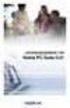 Innehållsförteckning Komma igång...1 Välkommen...1 Trimble Access Översikt...1 Kontrollenheter som stöds...3 Installera och uppdatera mjukvaran...4 Licensiera mjukvaran...4 Varumärken...5 Trimble Access...7
Innehållsförteckning Komma igång...1 Välkommen...1 Trimble Access Översikt...1 Kontrollenheter som stöds...3 Installera och uppdatera mjukvaran...4 Licensiera mjukvaran...4 Varumärken...5 Trimble Access...7
Innehållsförteckning. Publiceringnotiser...1 Huvudkontor...1 Produktinformation...1 Trimble Access...4 Övrig Information...6 Dokumentation...
 Innehållsförteckning Publiceringnotiser...1 Huvudkontor...1 Produktinformation...1 Trimble Access...4 Övrig Information...6 Dokumentation...7 i Publiceringnotiser Huvudkontor Trimble Navigation Limited
Innehållsförteckning Publiceringnotiser...1 Huvudkontor...1 Produktinformation...1 Trimble Access...4 Övrig Information...6 Dokumentation...7 i Publiceringnotiser Huvudkontor Trimble Navigation Limited
Innehållsförteckning. Mätningskonfiguration...13 Konfigurationsmeny...13 Språk...14
 Innehållsförteckning Komma igång...1 Välkommen...1 Trimble Access Översikt...1 Kontrollenheter som stöds...3 Installera och uppdatera mjukvaran...4 Licensiera mjukvaran...4 Varumärken...5 Trimble Access...7
Innehållsförteckning Komma igång...1 Välkommen...1 Trimble Access Översikt...1 Kontrollenheter som stöds...3 Installera och uppdatera mjukvaran...4 Licensiera mjukvaran...4 Varumärken...5 Trimble Access...7
TRIMBLE ACCESS HJÄLP. Trimble Access Services
 TRIMBLE ACCESS HJÄLP Trimble Access Services Version 2016.00 Revidering A April 2016 1 Juridisk Information Trimble Navigation Limited www.trimble.com Upphovsrätt och varumärken 2009-2016Trimble Navigation
TRIMBLE ACCESS HJÄLP Trimble Access Services Version 2016.00 Revidering A April 2016 1 Juridisk Information Trimble Navigation Limited www.trimble.com Upphovsrätt och varumärken 2009-2016Trimble Navigation
Innehållsförteckning. Filkonvertering...35 Översikt Filkonvertering...35 Automatisk filkonvertering...35 Manuell filkonvertering...
 Innehållsförteckning Introduktion till Trimble Access Services...1 Introduktion...1 Interaktion Med Andra Applikationer...2 Översikt...2 För att öppna tjänsterna Trimble Access...5 Trimble Connected Community...8
Innehållsförteckning Introduktion till Trimble Access Services...1 Introduktion...1 Interaktion Med Andra Applikationer...2 Översikt...2 För att öppna tjänsterna Trimble Access...5 Trimble Connected Community...8
Innehållsförteckning. Mätningskonfiguration...13 Konfigurationsmeny...13 Språk...14
 Innehållsförteckning Komma igång...1 Välkommen...1 Trimble Access Översikt...1 Kontrollenheter som stöds...3 Installera och uppdatera mjukvaran...4 Licensiera mjukvaran...5 Varumärken...6 Trimble Access...7
Innehållsförteckning Komma igång...1 Välkommen...1 Trimble Access Översikt...1 Kontrollenheter som stöds...3 Installera och uppdatera mjukvaran...4 Licensiera mjukvaran...5 Varumärken...6 Trimble Access...7
Innehållsförteckning. Publiceringnotiser...1 Huvudkontor...1 Produktinformation...1 Trimble Access...6 Övrig Information...9 Dokumentation...
 Innehållsförteckning Publiceringnotiser...1 Huvudkontor...1 Produktinformation...1 Trimble Access...6 Övrig Information...9 Dokumentation...10 i Publiceringnotiser Huvudkontor Trimble Navigation Limited
Innehållsförteckning Publiceringnotiser...1 Huvudkontor...1 Produktinformation...1 Trimble Access...6 Övrig Information...9 Dokumentation...10 i Publiceringnotiser Huvudkontor Trimble Navigation Limited
PUBLICERINGSNOTISER TRIMBLE ACCESS SOFTWARE. Version 2013.41 Revidering A December 2013
 PUBLICERINGSNOTISER TRIMBLE ACCESS SOFTWARE 1 Version 2013.41 Revidering A December 2013 Legal Information Trimble Navigation Limited Engineering Construction Group 935 Stewart Drive Sunnyvale, California
PUBLICERINGSNOTISER TRIMBLE ACCESS SOFTWARE 1 Version 2013.41 Revidering A December 2013 Legal Information Trimble Navigation Limited Engineering Construction Group 935 Stewart Drive Sunnyvale, California
PUBLICERINGSNOTISER TRIMBLE ACCESS SOFTWARE. Version 2013.31 Revidering A Oktober 2013
 PUBLICERINGSNOTISER TRIMBLE ACCESS SOFTWARE 1 Version 2013.31 Revidering A Oktober 2013 Juridisk Information Trimble Navigation Limited Engineering Construction Group 935 Stewart Drive Sunnyvale, Kalifornien
PUBLICERINGSNOTISER TRIMBLE ACCESS SOFTWARE 1 Version 2013.31 Revidering A Oktober 2013 Juridisk Information Trimble Navigation Limited Engineering Construction Group 935 Stewart Drive Sunnyvale, Kalifornien
Använda Office 365 på en iphone eller en ipad
 Använda Office 365 på en iphone eller en ipad Snabbstartsguide Kontrollera e-post Konfigurera din iphone eller ipad så att du kan skicka och ta emot e-post från ditt Office 365-konto. Kontrollera din kalender
Använda Office 365 på en iphone eller en ipad Snabbstartsguide Kontrollera e-post Konfigurera din iphone eller ipad så att du kan skicka och ta emot e-post från ditt Office 365-konto. Kontrollera din kalender
Lathund för Novell Filr
 1(57) Stadsledningsförvaltningen IT-avdelningen Lathund för Novell Filr 2(57) Innehåll 1. Introduktion... 4 2. Termer... 4 3. Icke tillåtna tecken i filnamn... 4 4. ipad... 5 4.1 Installation... 5 4.2
1(57) Stadsledningsförvaltningen IT-avdelningen Lathund för Novell Filr 2(57) Innehåll 1. Introduktion... 4 2. Termer... 4 3. Icke tillåtna tecken i filnamn... 4 4. ipad... 5 4.1 Installation... 5 4.2
TIS-Web startguide 3.6. TIS-Web Startguide
 TIS-Web Startguide Den här guiden hjälper dig komma igång med de vanligaste funktionerna i TIS-Web, ladda upp data och utvärdering av färdskrivardata. För mer detaljerad information se manualerna som finns
TIS-Web Startguide Den här guiden hjälper dig komma igång med de vanligaste funktionerna i TIS-Web, ladda upp data och utvärdering av färdskrivardata. För mer detaljerad information se manualerna som finns
Kom igång. Readyonet Lathund för enkelt admin. Logga in Skriv in adressen till din webbsida följt av /login. Exempel: www.minsajt.
 Kom igång Logga in Skriv in adressen till din webbsida följt av /login. Exempel: www.minsajt.se/login Nu dyker en ruta upp på skärmen. Fyll i ditt användarnamn och lösenord och klicka på "logga in". Nu
Kom igång Logga in Skriv in adressen till din webbsida följt av /login. Exempel: www.minsajt.se/login Nu dyker en ruta upp på skärmen. Fyll i ditt användarnamn och lösenord och klicka på "logga in". Nu
Använda Office 365 på en Android-telefon
 Använda Office 365 på en Android-telefon Snabbstartsguide Kontrollera e-post Ställ in din Android-telefon så att du kan skicka och ta emot e-post från ditt Office 365-konto. Kontrollera din kalender var
Använda Office 365 på en Android-telefon Snabbstartsguide Kontrollera e-post Ställ in din Android-telefon så att du kan skicka och ta emot e-post från ditt Office 365-konto. Kontrollera din kalender var
Office Synchronizer. Utgåvekommentarer. Version 1,61
 Office Synchronizer Utgåvekommentarer Version 1,61 Huvudkontor Trimble Navigation Limited Engineering and Construction 5475 Kellenburger Road Dayton, Ohio 45424-1099 USA Telefon: +1-937-233-8921 Avgiftsfritt:
Office Synchronizer Utgåvekommentarer Version 1,61 Huvudkontor Trimble Navigation Limited Engineering and Construction 5475 Kellenburger Road Dayton, Ohio 45424-1099 USA Telefon: +1-937-233-8921 Avgiftsfritt:
Novell Vibe 4.0. Mars 2015. Snabbstart. Starta Novell Vibe. Bekanta dig med gränssnittet och funktionerna i Novell Vibe
 Novell Vibe 4.0 Mars 2015 Snabbstart När du börjar använda Novell Vibe kanske du vill börja med att skapa en personlig arbetsyta och en teamarbetsyta. Det här dokumentet innehåller information om hur du
Novell Vibe 4.0 Mars 2015 Snabbstart När du börjar använda Novell Vibe kanske du vill börja med att skapa en personlig arbetsyta och en teamarbetsyta. Det här dokumentet innehåller information om hur du
Nintex Workflow 2007 måste installeras på Microsoft Windows Server 2003 eller 2008.
 Systemkrav Operativsystem Nintex Workflow 2007 måste installeras på Microsoft Windows Server 2003 eller 2008. Webbläsare Microsoft Internet Explorer 6.x. Dock rekommenderas Microsoft Internet Explorer
Systemkrav Operativsystem Nintex Workflow 2007 måste installeras på Microsoft Windows Server 2003 eller 2008. Webbläsare Microsoft Internet Explorer 6.x. Dock rekommenderas Microsoft Internet Explorer
Compose Connect. Hosted Exchange
 Sida 1 av 15 Compose Connect Hosted Exchange Presentation av lösningen: Compose Hosted Exchange Följande möjligheter finns för hantering av e-post 1. Lokalinstallerad Outlook-klient För att kunna använda
Sida 1 av 15 Compose Connect Hosted Exchange Presentation av lösningen: Compose Hosted Exchange Följande möjligheter finns för hantering av e-post 1. Lokalinstallerad Outlook-klient För att kunna använda
ANVÄNDARMANUAL, INTERAXO
 ANVÄNDARMANUAL, INTERAXO 1 VARFÖR ÄR DET OLIKA FÄRG OCH UTSEENDE PÅ MAPPARNA? Gula mappar Blå mappar Blårandiga mappar Enkla mappar som man känner igen från Utforskaren. En gul mapp kan innehålla undermappar
ANVÄNDARMANUAL, INTERAXO 1 VARFÖR ÄR DET OLIKA FÄRG OCH UTSEENDE PÅ MAPPARNA? Gula mappar Blå mappar Blårandiga mappar Enkla mappar som man känner igen från Utforskaren. En gul mapp kan innehålla undermappar
iphone/ipad Snabbguide för anställda på HB
 iphone/ipad Snabbguide för anställda på HB Innehållsförteckning: Första uppstarten... 1 Apple-ID... 1 Hitta min iphone... 1 Trådlöst nätverk (Wi-Fi)... 2 Kalender, E-post & Kontakter... 3 GW-Sync konfiguration...
iphone/ipad Snabbguide för anställda på HB Innehållsförteckning: Första uppstarten... 1 Apple-ID... 1 Hitta min iphone... 1 Trådlöst nätverk (Wi-Fi)... 2 Kalender, E-post & Kontakter... 3 GW-Sync konfiguration...
Uppgradering avavigilon Control Center 6
 Uppgradering avavigilon Control Center 6 När du uppgraderar till programvaran ACC 6, måste din programvara och dina licenser uppgraderas. OBS: Du kan endast uppgradera ACC 5.x till ACC 6. Om du kör en
Uppgradering avavigilon Control Center 6 När du uppgraderar till programvaran ACC 6, måste din programvara och dina licenser uppgraderas. OBS: Du kan endast uppgradera ACC 5.x till ACC 6. Om du kör en
Snabbstart för Novell Vibe Mobile
 Snabbstart för Novell Vibe Mobile Mars 2015 Komma igång Mobil tillgång till Novell Vibe-webbplatsen kan inaktiveras av din Vibe-administratör. Om du inte kan använda Vibemobilgränssnittet enligt beskrivningen
Snabbstart för Novell Vibe Mobile Mars 2015 Komma igång Mobil tillgång till Novell Vibe-webbplatsen kan inaktiveras av din Vibe-administratör. Om du inte kan använda Vibemobilgränssnittet enligt beskrivningen
Joomla CMS Del 2 av 2
 JOOMLA 3 CMS GRUNDKURS DEL 2 AV 2 Innehåll Extern Struktur Menyer och Sidor Användare och Åtkomstnivåer Skapa en sida som kräver inloggning Moduler och Positioner Sökmotor och undermenyer Copyright Mahmud
JOOMLA 3 CMS GRUNDKURS DEL 2 AV 2 Innehåll Extern Struktur Menyer och Sidor Användare och Åtkomstnivåer Skapa en sida som kräver inloggning Moduler och Positioner Sökmotor och undermenyer Copyright Mahmud
Guide Autodesk Account
 Denmark Germany Norway Sweden Guide Autodesk Account Administering av licenskonton Telefon: 010 211 69 00 Mail: info@nticad.se Website: www.nti.dk/sv Innehåll KOM IGÅNG FRÅN START TILL MÅL... 3 INNAN DU
Denmark Germany Norway Sweden Guide Autodesk Account Administering av licenskonton Telefon: 010 211 69 00 Mail: info@nticad.se Website: www.nti.dk/sv Innehåll KOM IGÅNG FRÅN START TILL MÅL... 3 INNAN DU
Innehållsförteckning. Övervakning - Komma igång...1 Introduktion...1 Installera och uppdatera mjukvaran...3 Licensiera mjukvaran...
 Innehållsförteckning Övervakning - Komma igång...1 Introduktion...1 Installera och uppdatera mjukvaran...3 Licensiera mjukvaran...3 Övervakning - Instrument...4 Att Ansluta...4 Statusinformation...6 Övervakning
Innehållsförteckning Övervakning - Komma igång...1 Introduktion...1 Installera och uppdatera mjukvaran...3 Licensiera mjukvaran...3 Övervakning - Instrument...4 Att Ansluta...4 Statusinformation...6 Övervakning
Lathund för Svenskt Näringsliv
 Lathund för Svenskt Näringsliv OneDrive OneDrive... 3 Vad är fördelarna med OneDrive för dig som användare?... 3 Skapa OneDrive-konto... 4 Kom åt OneDrive på olika enheter... 6 Via appar på datorn... 6
Lathund för Svenskt Näringsliv OneDrive OneDrive... 3 Vad är fördelarna med OneDrive för dig som användare?... 3 Skapa OneDrive-konto... 4 Kom åt OneDrive på olika enheter... 6 Via appar på datorn... 6
Innehållsförteckning:
 Dokumenttitel Datum Godkänd av Sid SIT24 Manual E-post 2007-03-09 Sign 1(14) Utgivare/Handläggare Dokumentbeteckning Version Info Klass Björn Carlsson SIT24 mailmanual.doc 1.0.2 Öppen SIT24 Manual E-Post
Dokumenttitel Datum Godkänd av Sid SIT24 Manual E-post 2007-03-09 Sign 1(14) Utgivare/Handläggare Dokumentbeteckning Version Info Klass Björn Carlsson SIT24 mailmanual.doc 1.0.2 Öppen SIT24 Manual E-Post
Version: 1.0.1 Datum: 2012-05-23. DynaMaster 5 Golf Övergripande manual
 Version: 1.0.1 Datum: 2012-05-23 DynaMaster 5 Golf Övergripande manual Innehållsförteckning 1 Inledning 3 1.1 Systemkrav 3 2 Logga in 4 3 Översikt 5 4 Verktygsfält och funktioner 6 4.1 Översikt gränssnitt
Version: 1.0.1 Datum: 2012-05-23 DynaMaster 5 Golf Övergripande manual Innehållsförteckning 1 Inledning 3 1.1 Systemkrav 3 2 Logga in 4 3 Översikt 5 4 Verktygsfält och funktioner 6 4.1 Översikt gränssnitt
Använda Office 365 på en Windows Phone
 Använda Office 365 på en Windows Phone Snabbstartsguide Kontrollera e-post Ställ in din Windows Phone så att du kan skicka och ta emot e- post från ditt Office 365-konto. Kontrollera din kalender var du
Använda Office 365 på en Windows Phone Snabbstartsguide Kontrollera e-post Ställ in din Windows Phone så att du kan skicka och ta emot e- post från ditt Office 365-konto. Kontrollera din kalender var du
Novell Vibe Add-In 1.0.1
 Novell Vibe Add-In 1.0.1 1 juli 2013 Novell Snabbintroduktion Med Novell Vibe Add-In för Microsoft Office kan du arbeta med dokument på Vibe-webbplatsen utan att lämna Microsoft Office. Du kan enkelt bläddra
Novell Vibe Add-In 1.0.1 1 juli 2013 Novell Snabbintroduktion Med Novell Vibe Add-In för Microsoft Office kan du arbeta med dokument på Vibe-webbplatsen utan att lämna Microsoft Office. Du kan enkelt bläddra
Snabbguide för iphone / ipad
 Snabbguide för iphone / ipad Innehållsförteckning Snabbguide för iphone / ipad... 1 Första uppstarten... 1 Apple-ID... 1 Hitta min iphone... 1 Säkerhetskod... 1 Trådlöst nätverk (Wi-Fi)... 2 E-post, kalender
Snabbguide för iphone / ipad Innehållsförteckning Snabbguide för iphone / ipad... 1 Första uppstarten... 1 Apple-ID... 1 Hitta min iphone... 1 Säkerhetskod... 1 Trådlöst nätverk (Wi-Fi)... 2 E-post, kalender
KOMMUNLEDNINGSKONTORET / IT-AVDELNINGEN. Office 365. Lathund
 KOMMUNLEDNINGSKONTORET / IT-AVDELNINGEN Office 365 Lathund 1 Innehåll Inledning 2 Vad är Office 365? 2 Innehållet i denna lathund 2 Mer information 2 Office 365-portalen 3 Logga in i Office 365-portalen
KOMMUNLEDNINGSKONTORET / IT-AVDELNINGEN Office 365 Lathund 1 Innehåll Inledning 2 Vad är Office 365? 2 Innehållet i denna lathund 2 Mer information 2 Office 365-portalen 3 Logga in i Office 365-portalen
Guide för konfigurering av Office 365 konton
 Guide för konfigurering av Office 365 konton Office 365 Kiosk konto Sid 1, Konfigurera Kiosk konto i Outlook 2007 Sid 2, Konfigurera Kiosk konto i Outlook 2010 Sid 3, Konfigurera kiosk/pop konto på Mac
Guide för konfigurering av Office 365 konton Office 365 Kiosk konto Sid 1, Konfigurera Kiosk konto i Outlook 2007 Sid 2, Konfigurera Kiosk konto i Outlook 2010 Sid 3, Konfigurera kiosk/pop konto på Mac
För att kunna använda SmartPigs i WinPig.Net måste du köra WinPig.net med administratörsrättigheter. Gör så här:
 Quickguide till SmartPigs - Inställningar När du vill använda SmartPigs i WinPig.net är det ett antal inställningar som ska göras. De beskrivs här nedan. Hur du registrerar i SmartPigs beskrivs i dokumenten
Quickguide till SmartPigs - Inställningar När du vill använda SmartPigs i WinPig.net är det ett antal inställningar som ska göras. De beskrivs här nedan. Hur du registrerar i SmartPigs beskrivs i dokumenten
Sharpdesk V3.3. Installationsguide Version 3.3.03
 Sharpdesk V3.3 Installationsguide Version 3.3.03 Upphovsrätt 2000-2009 av SHARP CORPORATION. Eftertryck förbjudet. Reproduktion, adaptation eller översättning utan föregående skriftligt tillstånd är förbjudet,
Sharpdesk V3.3 Installationsguide Version 3.3.03 Upphovsrätt 2000-2009 av SHARP CORPORATION. Eftertryck förbjudet. Reproduktion, adaptation eller översättning utan föregående skriftligt tillstånd är förbjudet,
Felsökningsguide för Asgari-kameror
 Felsökningsguide för Asgari-kameror Välkommen till vår felsökningsguide! Här finner du lösningar på de vanligaste problemen som kan uppstå på vissa datorer och enheter. Om du fortfarande behöver mer hjälp
Felsökningsguide för Asgari-kameror Välkommen till vår felsökningsguide! Här finner du lösningar på de vanligaste problemen som kan uppstå på vissa datorer och enheter. Om du fortfarande behöver mer hjälp
Installationsguide för FAR Komplett Offline 2.1.2
 Installationsguide för FAR Komplett Offline 2.1.2 Denna guide gäller för installation av FAR Komplett Offline 2.1.2 på Windows XP, Windows Vista respektive Windows 7. Dialogrutorna kan skilja sig åt beroende
Installationsguide för FAR Komplett Offline 2.1.2 Denna guide gäller för installation av FAR Komplett Offline 2.1.2 på Windows XP, Windows Vista respektive Windows 7. Dialogrutorna kan skilja sig åt beroende
Office 365 Windows 10
 KOMMUNLEDNINGSKONTORET / IT- OCH UTVECKLINGSAVDELNINGEN Office 365 Windows 10 Lathund 1 Innehåll Inledning 2 Vad är Office 365? 2 Innehållet i denna lathund 2 Mer information 2 Office 365-portalen 3 Logga
KOMMUNLEDNINGSKONTORET / IT- OCH UTVECKLINGSAVDELNINGEN Office 365 Windows 10 Lathund 1 Innehåll Inledning 2 Vad är Office 365? 2 Innehållet i denna lathund 2 Mer information 2 Office 365-portalen 3 Logga
Kom igång med TIS-Office
 Kom igång med TIS-Office Denna guide hjälper dig att komma igång med TIS-Office, mer information om hur man använder programmet finns i manualer på TIS-Office CD-skivan och i den inbyggda hjälpfunktionen
Kom igång med TIS-Office Denna guide hjälper dig att komma igång med TIS-Office, mer information om hur man använder programmet finns i manualer på TIS-Office CD-skivan och i den inbyggda hjälpfunktionen
Användarmanual TextAppen Online
 Användarmanual TextAppen Online Innehåll Innehåll... 2 Registera dig... 3 Logga in på Textappen online... 5 Samtal... 6 Ringa samtal... 6 Avsluta samtal... 7 Spara samtal... 7 Besvara samtal... 8 Ringa
Användarmanual TextAppen Online Innehåll Innehåll... 2 Registera dig... 3 Logga in på Textappen online... 5 Samtal... 6 Ringa samtal... 6 Avsluta samtal... 7 Spara samtal... 7 Besvara samtal... 8 Ringa
Integration med Vitec Express
 i Softphone Integration med Vitec Express Med s molnväxellösning FrontOffice och Vitecs molnbaserade affärssystem Vitec Express kan mäklare jobba i Vitec och kommunicera med kunder på ett mycket enkelt
i Softphone Integration med Vitec Express Med s molnväxellösning FrontOffice och Vitecs molnbaserade affärssystem Vitec Express kan mäklare jobba i Vitec och kommunicera med kunder på ett mycket enkelt
Instruktion för installation av etikettskrivare 2.27
 Instruktion för installation av etikettskrivare 2.27 1/17 Dokumenthistorik: Revision Datum Utförd av Kommentar 1.0 2017-10-20 Jonte Rydberg Första utgåva 1.7 2018-11-08 Jonte Rydberg Uppdaterat info för
Instruktion för installation av etikettskrivare 2.27 1/17 Dokumenthistorik: Revision Datum Utförd av Kommentar 1.0 2017-10-20 Jonte Rydberg Första utgåva 1.7 2018-11-08 Jonte Rydberg Uppdaterat info för
Elsmart Användarmanual Nätanmälan för Installatörer
 Elsmart Användarmanual Nätanmälan för Installatörer Nätanmälan_Användarmanual_Generell_0_9.docx Sida 1 av (23) Inledning Detta är en generell användarmanual till Elsmart Nätanmälan. Den är skriven för
Elsmart Användarmanual Nätanmälan för Installatörer Nätanmälan_Användarmanual_Generell_0_9.docx Sida 1 av (23) Inledning Detta är en generell användarmanual till Elsmart Nätanmälan. Den är skriven för
Version 1.8.7A. Tidrapportering med ctimesheet
 Version 1.8.7A Tidrapportering med ctimesheet Installation I tidrapporten på webben finns en ikon som heter Mobile. Klicka på ikonen. En sida öppnas och du kan här välja mellan automatisk eller manuell
Version 1.8.7A Tidrapportering med ctimesheet Installation I tidrapporten på webben finns en ikon som heter Mobile. Klicka på ikonen. En sida öppnas och du kan här välja mellan automatisk eller manuell
Sharpdesk V3.5. Installationsguide: produktnyckelversion. Version 1.0
 Sharpdesk V3.5 Installationsguide: produktnyckelversion Version 1.0 Copyright Upphovsrätten för denna programvara tillhör Sharp Corporation. All reproduktion, bearbetning eller översättning utan skriftligt
Sharpdesk V3.5 Installationsguide: produktnyckelversion Version 1.0 Copyright Upphovsrätten för denna programvara tillhör Sharp Corporation. All reproduktion, bearbetning eller översättning utan skriftligt
Capture Pro Software. Komma igång. A-61640_sv
 Capture Pro Software Komma igång A-61640_sv Komma igång med Kodak Capture Pro Software och Capture Pro Limited Edition Installera programvaran: Kodak Capture Pro Software och Network Edition... 1 Installera
Capture Pro Software Komma igång A-61640_sv Komma igång med Kodak Capture Pro Software och Capture Pro Limited Edition Installera programvaran: Kodak Capture Pro Software och Network Edition... 1 Installera
Skicka SMS/e-post påminnelser från Microsoft Excel
 SMS REMINDER Skicka SMS/e-post påminnelser från Microsoft Excel Idag har det blivit alltmer populärt att tillhandahålla tjänsten att påminna kunder och medlemmar om kommande möten eller besök via SMS eller
SMS REMINDER Skicka SMS/e-post påminnelser från Microsoft Excel Idag har det blivit alltmer populärt att tillhandahålla tjänsten att påminna kunder och medlemmar om kommande möten eller besök via SMS eller
TST8102 WEBCM BRUKSANVISNING
 TST8102 WEBCM BRUKSANVISNING INNEHÅLLSFÖRTECKNING TST8102 WEBCM - BRUKSANVISNING 1. Översikt... 3 2. Installation... 3 2.1 Nätverksinställningar... 4 3. Startsida... 5 4. Statussida... 6 5. Gruppsida...
TST8102 WEBCM BRUKSANVISNING INNEHÅLLSFÖRTECKNING TST8102 WEBCM - BRUKSANVISNING 1. Översikt... 3 2. Installation... 3 2.1 Nätverksinställningar... 4 3. Startsida... 5 4. Statussida... 6 5. Gruppsida...
ADOBE FLASH PLAYER 10.3 Lokal inställningshanterare
 ADOBE FLASH PLAYER 10.3 Lokal inställningshanterare PRERELEASE 03/07/2011 Juridisk information Juridisk information Juridisk information finns på http://help.adobe.com/sv_se/legalnotices/index.html. iii
ADOBE FLASH PLAYER 10.3 Lokal inställningshanterare PRERELEASE 03/07/2011 Juridisk information Juridisk information Juridisk information finns på http://help.adobe.com/sv_se/legalnotices/index.html. iii
Lathund. Joint Collaboration AB Korta Gatan 7 171 54 Stockholm Tel. 08 28 20 30. www.interaxo.se interaxo@joint.se. Org.nr.
 Lathund Joint Collaboration AB Korta Gatan 7 171 54 Stockholm Tel. 08 28 20 30 www.interaxo.se interaxo@joint.se Org.nr. 556565-2590 SE INNEHÅLL LATHUND, INTERAXO... 2 1 Varför är det olika färg och utseende
Lathund Joint Collaboration AB Korta Gatan 7 171 54 Stockholm Tel. 08 28 20 30 www.interaxo.se interaxo@joint.se Org.nr. 556565-2590 SE INNEHÅLL LATHUND, INTERAXO... 2 1 Varför är det olika färg och utseende
Kom igång med Provectus Groupware
 Kom igång med Provectus Groupware Provectus Groupware är en sammarbetsplattform för arbetsgrupper som innehåller alla de funktioner som en modern Microsoft Exchange lösning gör så som e-post, kalender,
Kom igång med Provectus Groupware Provectus Groupware är en sammarbetsplattform för arbetsgrupper som innehåller alla de funktioner som en modern Microsoft Exchange lösning gör så som e-post, kalender,
Molnplattform. Version 1.0. Användarhandbok
 Molnplattform Version 1.0 Användarhandbok September 2017 www.lexmark.com Innehåll 2 Innehåll Ändringshistorik...3 Översikt... 4 Komma igång...5 Systemkrav... 5 Öppna molnplattformen...5 Öppna Print Management-webbportalen...
Molnplattform Version 1.0 Användarhandbok September 2017 www.lexmark.com Innehåll 2 Innehåll Ändringshistorik...3 Översikt... 4 Komma igång...5 Systemkrav... 5 Öppna molnplattformen...5 Öppna Print Management-webbportalen...
Bruksanvisning Handbok för uppdatering av firmware
 Bruksanvisning Handbok för uppdatering av firmware Läs avsnittet Säkerhetsinformation i handboken "Läs detta först" innan du använder maskinen, för säker och korrekt användning. INNEHÅLL 1. Handbok för
Bruksanvisning Handbok för uppdatering av firmware Läs avsnittet Säkerhetsinformation i handboken "Läs detta först" innan du använder maskinen, för säker och korrekt användning. INNEHÅLL 1. Handbok för
progecad NLM Användarhandledning
 progecad NLM Användarhandledning Rel. 19.1 Innehållsförteckning Innehållsförteckning... 2 Introduktion... 3 Hur du börjar... 3 Installation av progecad NLM Server... 3 Registrering av progecad NLM Server...
progecad NLM Användarhandledning Rel. 19.1 Innehållsförteckning Innehållsförteckning... 2 Introduktion... 3 Hur du börjar... 3 Installation av progecad NLM Server... 3 Registrering av progecad NLM Server...
Guide för mobil utskrift och skanning för Brother iprint&scan (Android )
 Guide för mobil utskrift och skanning för Brother iprint&scan (Android ) Innehållsförteckning Innan du använder din Brother-maskin... Definitioner av anmärkningar... Varumärken... Introduktion... Hämta
Guide för mobil utskrift och skanning för Brother iprint&scan (Android ) Innehållsförteckning Innan du använder din Brother-maskin... Definitioner av anmärkningar... Varumärken... Introduktion... Hämta
INSTALLATIONSGUIDE PC
 INSTALLATIONSGUIDE PC TELE2 MOBILT INTERNET Den här guiden beskriver hur du kommer igång med Tele2 Mobilt Internet hur du installerar drivrutinerna samt kopplar upp på Internet. 2 SYSTEMKRAV För att kunna
INSTALLATIONSGUIDE PC TELE2 MOBILT INTERNET Den här guiden beskriver hur du kommer igång med Tele2 Mobilt Internet hur du installerar drivrutinerna samt kopplar upp på Internet. 2 SYSTEMKRAV För att kunna
LW313 Sweex Wireless 300N Adapter USB
 LW313 Sweex Wireless 300N Adapter USB OBS! Utsätt inte Sweex Wireless 300N Adapter USB för extrema temperaturer. Placera inte enheten i direkt solljus eller i närheten av värmeelement. Använd inte Sweex
LW313 Sweex Wireless 300N Adapter USB OBS! Utsätt inte Sweex Wireless 300N Adapter USB för extrema temperaturer. Placera inte enheten i direkt solljus eller i närheten av värmeelement. Använd inte Sweex
InSite Prepress Portal
 InSite Prepress Portal System Version 5.0 Kundens snabbhandledning Svenska Innehåll Vad är InSite Prepress Portal?...1 Vad har ändrats i version 5.0...1 Logga in till Prepress Portal...1 Få hjälp...2 Kontrollera
InSite Prepress Portal System Version 5.0 Kundens snabbhandledning Svenska Innehåll Vad är InSite Prepress Portal?...1 Vad har ändrats i version 5.0...1 Logga in till Prepress Portal...1 Få hjälp...2 Kontrollera
Mamut Open Services. Mamut Kunskapsserie. Kom i gång med Mamut Online Survey
 Mamut Open Services Mamut Kunskapsserie Kom i gång med Mamut Online Survey Kom i gång med Mamut Online Survey Innehåll MAMUT ONLINE SURVEY... 1 KOM I GÅNG MED MAMUT ONLINE SURVEY... 3 MAMUT-ANVÄNDARE:
Mamut Open Services Mamut Kunskapsserie Kom i gång med Mamut Online Survey Kom i gång med Mamut Online Survey Innehåll MAMUT ONLINE SURVEY... 1 KOM I GÅNG MED MAMUT ONLINE SURVEY... 3 MAMUT-ANVÄNDARE:
Instruktion för installation av etikettskrivare 2.31
 Instruktion för installation av etikettskrivare 2.31 1/20 Dokumenthistorik: Revision Datum Utförd av Kommentar 1.0 2017-10-20 Jonte Rydberg Första utgåva 1.7 2018-11-08 Jonte Rydberg Uppdaterat info för
Instruktion för installation av etikettskrivare 2.31 1/20 Dokumenthistorik: Revision Datum Utförd av Kommentar 1.0 2017-10-20 Jonte Rydberg Första utgåva 1.7 2018-11-08 Jonte Rydberg Uppdaterat info för
SELLOUT. Version 2.5. eyescream information ab
 SELLOUT Version 2.5 av eyescream information ab Detta verk är skyddat av upphovsrättslagen och får ej helt eller delvis mångfaldigas! Sigurdsgatan 6 721 30 VÄSTERÅS 021-14 62 00 Artikelnummer: 5XXX PA9
SELLOUT Version 2.5 av eyescream information ab Detta verk är skyddat av upphovsrättslagen och får ej helt eller delvis mångfaldigas! Sigurdsgatan 6 721 30 VÄSTERÅS 021-14 62 00 Artikelnummer: 5XXX PA9
SharpdeskTM R3.2. Installationsguide Version 3.2.03
 SharpdeskTM R3.2 Installationsguide Version 3.2.03 Upphovsrätt 2000-2005 av Sharp Corporation. Eftertryck förbjudet. Reproduktion, adaptation eller översättning utan föregående skriftligt tillstånd är
SharpdeskTM R3.2 Installationsguide Version 3.2.03 Upphovsrätt 2000-2005 av Sharp Corporation. Eftertryck förbjudet. Reproduktion, adaptation eller översättning utan föregående skriftligt tillstånd är
Nokia C110/C111 nätverkskort för trådlöst LAN. Installationshandbok
 Nokia C110/C111 nätverkskort för trådlöst LAN Installationshandbok KONFORMITETSDEKLARATION Vi, NOKIA MOBILE PHONES Ltd, tillkännager under vårt ensamma ansvar att produkterna DTN-10 och DTN-11 uppfyller
Nokia C110/C111 nätverkskort för trådlöst LAN Installationshandbok KONFORMITETSDEKLARATION Vi, NOKIA MOBILE PHONES Ltd, tillkännager under vårt ensamma ansvar att produkterna DTN-10 och DTN-11 uppfyller
SharpdeskTM R3.2. Installationsguide Version 3.2.04
 SharpdeskTM R3.2 Installationsguide Version 3.2.04 Upphovsrätt 2000-2007 av Sharp Corporation. Eftertryck förbjudet. Reproduktion, adaptation eller översättning utan föregående skriftligt tillstånd är
SharpdeskTM R3.2 Installationsguide Version 3.2.04 Upphovsrätt 2000-2007 av Sharp Corporation. Eftertryck förbjudet. Reproduktion, adaptation eller översättning utan föregående skriftligt tillstånd är
Startguide för Administratör Kom igång med Microsoft Office 365
 Startguide för Administratör Kom igång med Microsoft Office 365 Version 1.0 Introduktion Skapa ett MSPA-konto Aktivera Office 365 i Telia Business Apps Verifiera företagets domännamn Lägg till användare
Startguide för Administratör Kom igång med Microsoft Office 365 Version 1.0 Introduktion Skapa ett MSPA-konto Aktivera Office 365 i Telia Business Apps Verifiera företagets domännamn Lägg till användare
MOBILT INKÖP MANUAL VERSION 3. Sida 1
 MOBILT INKÖP MANUAL VERSION 3 Sida 1 Allmän beskrivning... 3 Orderprocess... 3 Ute i butiken... 3 På kontoret/vid datorn... 3 Mobilt inköp handdator... 5 Användande... 5 Order översikt... 5 1. Ny order...
MOBILT INKÖP MANUAL VERSION 3 Sida 1 Allmän beskrivning... 3 Orderprocess... 3 Ute i butiken... 3 På kontoret/vid datorn... 3 Mobilt inköp handdator... 5 Användande... 5 Order översikt... 5 1. Ny order...
Kom igång med Etikettskrivaren 1. Ladda ner följande installationsprogram Ladda ner Drivrutiner för etikettskrivare Zebra
 Kom igång med Etikettskrivaren Följande är en lathund över de installationer/inställningar som behöver göras i ditt operativsystem för att skrivaren ska fungera fullt ut. Vi utgår ifrån att du har en skrivare
Kom igång med Etikettskrivaren Följande är en lathund över de installationer/inställningar som behöver göras i ditt operativsystem för att skrivaren ska fungera fullt ut. Vi utgår ifrån att du har en skrivare
Guide för mobil utskrift och skanning för Brother iprint&scan (Android )
 Guide för mobil utskrift och skanning för Brother iprint&scan (Android ) Innan du använder din Brother-maskin Definitioner av anmärkningar Följande symboler och principer används i den här bruksanvisningen:
Guide för mobil utskrift och skanning för Brother iprint&scan (Android ) Innan du använder din Brother-maskin Definitioner av anmärkningar Följande symboler och principer används i den här bruksanvisningen:
VPN (PPTP) installationsguide för Windows 7
 VPN (PPTP) installationsguide för Windows 7 Följ instruktionen nedan för att sätta upp och använda 3T-PPTP. Innan du gör detta så måste du dock först kontakta internsupport för att få ett användarnamn
VPN (PPTP) installationsguide för Windows 7 Följ instruktionen nedan för att sätta upp och använda 3T-PPTP. Innan du gör detta så måste du dock först kontakta internsupport för att få ett användarnamn
Installation och aktivering av Windows 7
 Installation och aktivering av Windows 7 0. Innan du börjar installera Windows 7 Innan installationen bör du kontrollera om datorn har de nödvändiga förutsättningarna för att kunna köra Windows 7 med hjälp
Installation och aktivering av Windows 7 0. Innan du börjar installera Windows 7 Innan installationen bör du kontrollera om datorn har de nödvändiga förutsättningarna för att kunna köra Windows 7 med hjälp
HASP-felsökningsguide
 HASP-felsökningsguide Huvudkontor: Trimble Geospatial Division 10368 Westmoor Drive Westminster, CO 80021 USA www.trimble.com Copyright och varumärken: 2005-2013, Trimble Navigation Limited. Med ensamrätt.
HASP-felsökningsguide Huvudkontor: Trimble Geospatial Division 10368 Westmoor Drive Westminster, CO 80021 USA www.trimble.com Copyright och varumärken: 2005-2013, Trimble Navigation Limited. Med ensamrätt.
Biometria Violweb. Kom-igång-guide. Januari Sammanfattning Den här anvisningen är till för dig som ska börja använda dig av Biometrias tjänster.
 Violweb Kom-igång-guide Januari 2019 Sammanfattning Den här anvisningen är till för dig som ska börja använda dig av s tjänster. Innehållsförteckning Systemkrav... 2 Administratörsrättigheter... 3 Hur
Violweb Kom-igång-guide Januari 2019 Sammanfattning Den här anvisningen är till för dig som ska börja använda dig av s tjänster. Innehållsförteckning Systemkrav... 2 Administratörsrättigheter... 3 Hur
Installationsguide ELCAD 7.10
 Installationsguide ELCAD 7.10 Innehållsförteckning Inledning... 2 Installation av ELCAD 7.10... 2 Viktiga nyheter om installationen... 2 Före installationen... 2 Ladda hem internationell version... 2 Ladda
Installationsguide ELCAD 7.10 Innehållsförteckning Inledning... 2 Installation av ELCAD 7.10... 2 Viktiga nyheter om installationen... 2 Före installationen... 2 Ladda hem internationell version... 2 Ladda
Snabbstart för Micro Focus Vibe Desktop för Windows
 Snabbstart för Micro Focus Vibe Desktop för Windows September 2018 Introduktion Du kan synkronisera dina Micro Focus Vibe-filer med din dator och sedan ändra filerna utan att ansluta till Vibe-webbplatsen
Snabbstart för Micro Focus Vibe Desktop för Windows September 2018 Introduktion Du kan synkronisera dina Micro Focus Vibe-filer med din dator och sedan ändra filerna utan att ansluta till Vibe-webbplatsen
mobile PhoneTools Användarhandbok
 mobile PhoneTools Användarhandbok Innehåll Systemkrav...2 Innan du installerar...3 Installera mobile PhoneTools...4 Installation och konfigurering av mobiltelefonen...5 Onlineregistrering...7 Avinstallera
mobile PhoneTools Användarhandbok Innehåll Systemkrav...2 Innan du installerar...3 Installera mobile PhoneTools...4 Installation och konfigurering av mobiltelefonen...5 Onlineregistrering...7 Avinstallera
Installationshandbok.
 Installationshandbok Nintex USA LLC 2012, Alla rättigheter förbehållna. Med förbehåll för eventuella fel och förbiseenden. support@nintex.com www.nintex.com Innehåll 1. Installera Nintex Workflow 2010...
Installationshandbok Nintex USA LLC 2012, Alla rättigheter förbehållna. Med förbehåll för eventuella fel och förbiseenden. support@nintex.com www.nintex.com Innehåll 1. Installera Nintex Workflow 2010...
Lathund för BankID säkerhetsprogram
 Lathund för BankID säkerhetsprogram BankID säkerhetsprogram för Windows, version 4.10 Datum: 2009-11-23 Introduktion När du ska hämta ut och använda e-legitimationen BankID behöver du ha ett installerat
Lathund för BankID säkerhetsprogram BankID säkerhetsprogram för Windows, version 4.10 Datum: 2009-11-23 Introduktion När du ska hämta ut och använda e-legitimationen BankID behöver du ha ett installerat
O365- Konfigurering av SmartPhone efter flytt till Office 365 alt ny installation
 O365- Konfigurering av SmartPhone efter flytt till Office 365 alt ny installation Denna guide är avsedd att hjälpa användare vars epost har blivit flyttad till Exchange Online och Office 365, samt för
O365- Konfigurering av SmartPhone efter flytt till Office 365 alt ny installation Denna guide är avsedd att hjälpa användare vars epost har blivit flyttad till Exchange Online och Office 365, samt för
Biometria Violweb. Kom-igång-guide. Mars Sammanfattning Den här anvisningen är till för dig som ska börja använda dig av Biometrias tjänster.
 Violweb Kom-igång-guide Mars 2019 Sammanfattning Den här anvisningen är till för dig som ska börja använda dig av s tjänster. Innehållsförteckning Systemkrav... 2 Administratörsrättigheter... 3 Hur vet
Violweb Kom-igång-guide Mars 2019 Sammanfattning Den här anvisningen är till för dig som ska börja använda dig av s tjänster. Innehållsförteckning Systemkrav... 2 Administratörsrättigheter... 3 Hur vet
Antivirus: Identifierar och inaktiverar proaktivt mer känd och till och med okänd skadlig kod än många andra säkerhetsprodukter.
 Snabbstartsguide ESET Cybersecurity ger ett avancerat skydd för din dator mot skadlig kod. Baserat på ThreatSense genomsökningsmotor som först introducerades i det prisbelönta NOD32 antivirussystemet,
Snabbstartsguide ESET Cybersecurity ger ett avancerat skydd för din dator mot skadlig kod. Baserat på ThreatSense genomsökningsmotor som först introducerades i det prisbelönta NOD32 antivirussystemet,
INSTALLATIONSGUIDE MAC
 INSTALLATIONSGUIDE MAC TELE2 MOBILT INTERNET Den här guiden beskriver hur du kommer igång med Tele2 Mobilt Internet hur du installerar drivrutinerna samt kopplar upp på Internet. 2 SYSTEMKRAV För att kunna
INSTALLATIONSGUIDE MAC TELE2 MOBILT INTERNET Den här guiden beskriver hur du kommer igång med Tele2 Mobilt Internet hur du installerar drivrutinerna samt kopplar upp på Internet. 2 SYSTEMKRAV För att kunna
Manual - Storegate Team
 Manual - Storegate Team Om tjänsten Med Storegate Team får du full kontroll över företagets viktiga digitala information. Du kan enkelt lagra, dela och arbeta i filer med högsta säkerhet inom ditt företag.
Manual - Storegate Team Om tjänsten Med Storegate Team får du full kontroll över företagets viktiga digitala information. Du kan enkelt lagra, dela och arbeta i filer med högsta säkerhet inom ditt företag.
KOM I GÅNG MED DIN HANDBOK STANDARD FRÅN THOLIN & LARSSON
 KOM I GÅNG MED DIN HANDBOK STANDARD FRÅN THOLIN & LARSSON Kom i gång med din handbok Standard Innehåll 1 Börja redigera 2 Arbetsbordet 3 Redaktörsfliken 3.1 Uppstart: Att-göra-listor 4 Redigera innehåll
KOM I GÅNG MED DIN HANDBOK STANDARD FRÅN THOLIN & LARSSON Kom i gång med din handbok Standard Innehåll 1 Börja redigera 2 Arbetsbordet 3 Redaktörsfliken 3.1 Uppstart: Att-göra-listor 4 Redigera innehåll
Installation/uppdatering av Hogia Personal fr.o.m. version 13.1
 Installation/uppdatering av Hogia Personal fr.o.m. version 13.1 Viktig information gällande installation Från version 12.2 av Hogia Personal krävs Microsoft.Net Framework 3.5 SP1 för att installation skall
Installation/uppdatering av Hogia Personal fr.o.m. version 13.1 Viktig information gällande installation Från version 12.2 av Hogia Personal krävs Microsoft.Net Framework 3.5 SP1 för att installation skall
Version 1.9.2a. Tidrapportering med ctimesheet på Android
 Version 1.9.2a Tidrapportering med ctimesheet på Android Installation I tidrapporten på webben finns en ikon som heter Mobile. Klicka på ikonen. En sida öppnas och du kan här välja mellan automatisk eller
Version 1.9.2a Tidrapportering med ctimesheet på Android Installation I tidrapporten på webben finns en ikon som heter Mobile. Klicka på ikonen. En sida öppnas och du kan här välja mellan automatisk eller
ENTRÉ DOKUMENTHANTERING...
 Entré Innehåll ENTRÉ DOKUMENTHANTERING... - 2 - Starta Dokumenthantering... - 3 - Lägga till dokument via frågeguide... - 4 - Frågeguiden... - 5 - Lägga till dokument manuellt... - 7 - Lägg till fil...
Entré Innehåll ENTRÉ DOKUMENTHANTERING... - 2 - Starta Dokumenthantering... - 3 - Lägga till dokument via frågeguide... - 4 - Frågeguiden... - 5 - Lägga till dokument manuellt... - 7 - Lägg till fil...
Introduktion Office 365
 Denna lathund ger dig en allmän introduktion till Office 365 för att få förståelse för tjänsten. Innehållet uppdateras löpande. I slutet av lathunden finner du övningar för att komma igång. Praktiska övningar
Denna lathund ger dig en allmän introduktion till Office 365 för att få förståelse för tjänsten. Innehållet uppdateras löpande. I slutet av lathunden finner du övningar för att komma igång. Praktiska övningar
Bordermail instruktionsmanual
 Bordermail instruktionsmanual Du kan själv skapa upp till 4 nya e-postadresser via självadministrationssidorna Du kan läsa och skicka e-post på 2 sätt För att komma till självadministrationssidorna öppna
Bordermail instruktionsmanual Du kan själv skapa upp till 4 nya e-postadresser via självadministrationssidorna Du kan läsa och skicka e-post på 2 sätt För att komma till självadministrationssidorna öppna
2009-08-20. Manual för Typo3 version 4.2
 2009-08-20 Manual för Typo3 version 4.2 1 2 Innehåll: 1. Allmänt 4 2. Grunderna i Typo3 5 2.1 Knappar 5 2.2 Inloggning 5 2.3 Den inledande vyn 6 2.4 Sidträdet 7 3. Sidor 8 3.1 Skapa en ny sida 8 3.1.1
2009-08-20 Manual för Typo3 version 4.2 1 2 Innehåll: 1. Allmänt 4 2. Grunderna i Typo3 5 2.1 Knappar 5 2.2 Inloggning 5 2.3 Den inledande vyn 6 2.4 Sidträdet 7 3. Sidor 8 3.1 Skapa en ny sida 8 3.1.1
Micro Focus Vibe Desktop för Mac
 Micro Focus Vibe Desktop för Mac Maj 2017 Introduktion Du kan synkronisera dina Micro Focus Vibe-filer med din dator och sedan ändra filerna utan att ansluta till Vibe-webbplatsen direkt. Tillägg och förändringar
Micro Focus Vibe Desktop för Mac Maj 2017 Introduktion Du kan synkronisera dina Micro Focus Vibe-filer med din dator och sedan ändra filerna utan att ansluta till Vibe-webbplatsen direkt. Tillägg och förändringar
Version 2.0.4A. Tidrapportering med ctimesheet. För iphone
 Version 2.0.4A Tidrapportering med ctimesheet För iphone Installation I tidrapporten på webben finns en ikon som heter Mobile. Klicka på ikonen. En sida öppnas och du kan här välja mellan automatisk eller
Version 2.0.4A Tidrapportering med ctimesheet För iphone Installation I tidrapporten på webben finns en ikon som heter Mobile. Klicka på ikonen. En sida öppnas och du kan här välja mellan automatisk eller
Guide för mobil utskrift och skanning för Brother iprint&scan (ios)
 Guide för mobil utskrift och skanning för Brother iprint&scan (ios) Innan du använder din Brother-maskin Definitioner av anmärkningar Följande symboler och principer används i den här bruksanvisningen:
Guide för mobil utskrift och skanning för Brother iprint&scan (ios) Innan du använder din Brother-maskin Definitioner av anmärkningar Följande symboler och principer används i den här bruksanvisningen:
